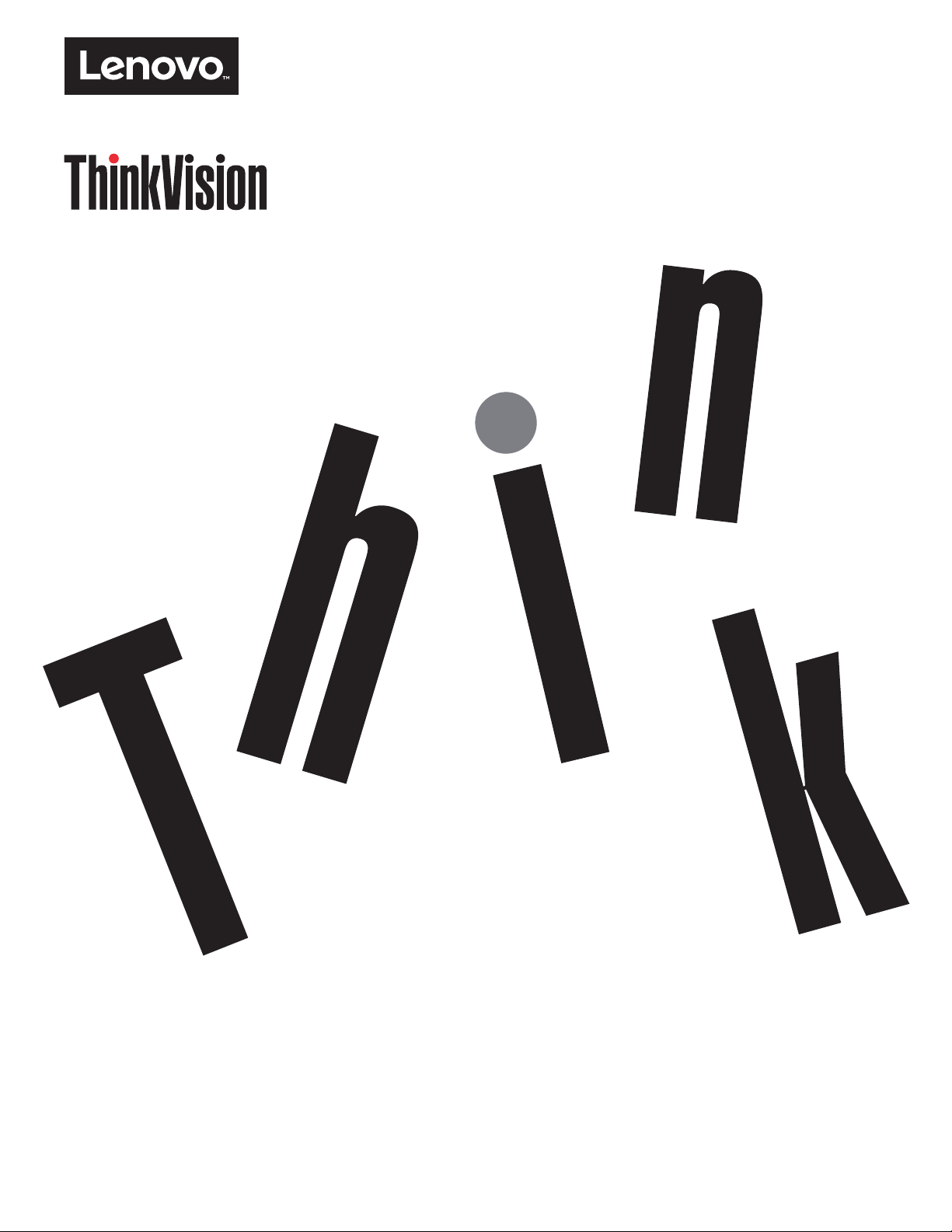
ThinkVision T27p-10
Guía del usuario
Tipos de máquina: 61DA
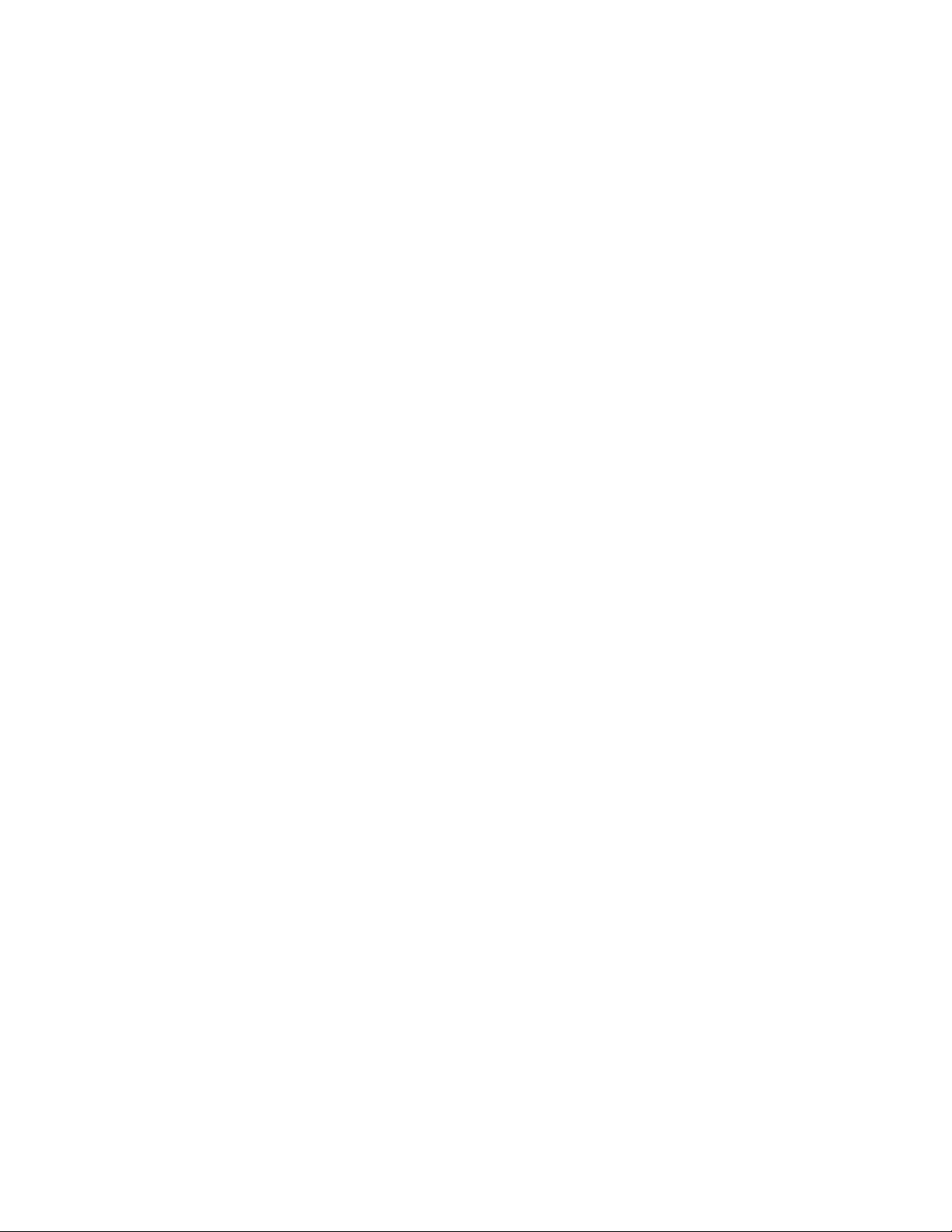
Números de producto
A18270UT0
61DA-MAR1-WW
Primera edición (enero 2019)
© Copyright Lenovo 2019.
Los productos
privados y se han vendido a entidades gubernamentales y elementos comerciales tal y como se define en 48 C.F.R. 2.101 con
derechos limitados y restringidos de uso
AVISO SOBRE DERECHOS LIMITADOS Y RESTRINGIDOS: Si los productos,
se entregan conforme al contrato de la Administración General de Servicios "GSA" (General Services Administration)
, la reproducción, o la divulgación están sujetos a las restricciones establecidas en el número de contrato GS-35F-05925.
uso
, datos, equipos, software, y servicios de LENOVO se han desarrollado exclusivamente con presupuestos
, reproducción y revelación.
, datos, software para equipos, o servicios
, el
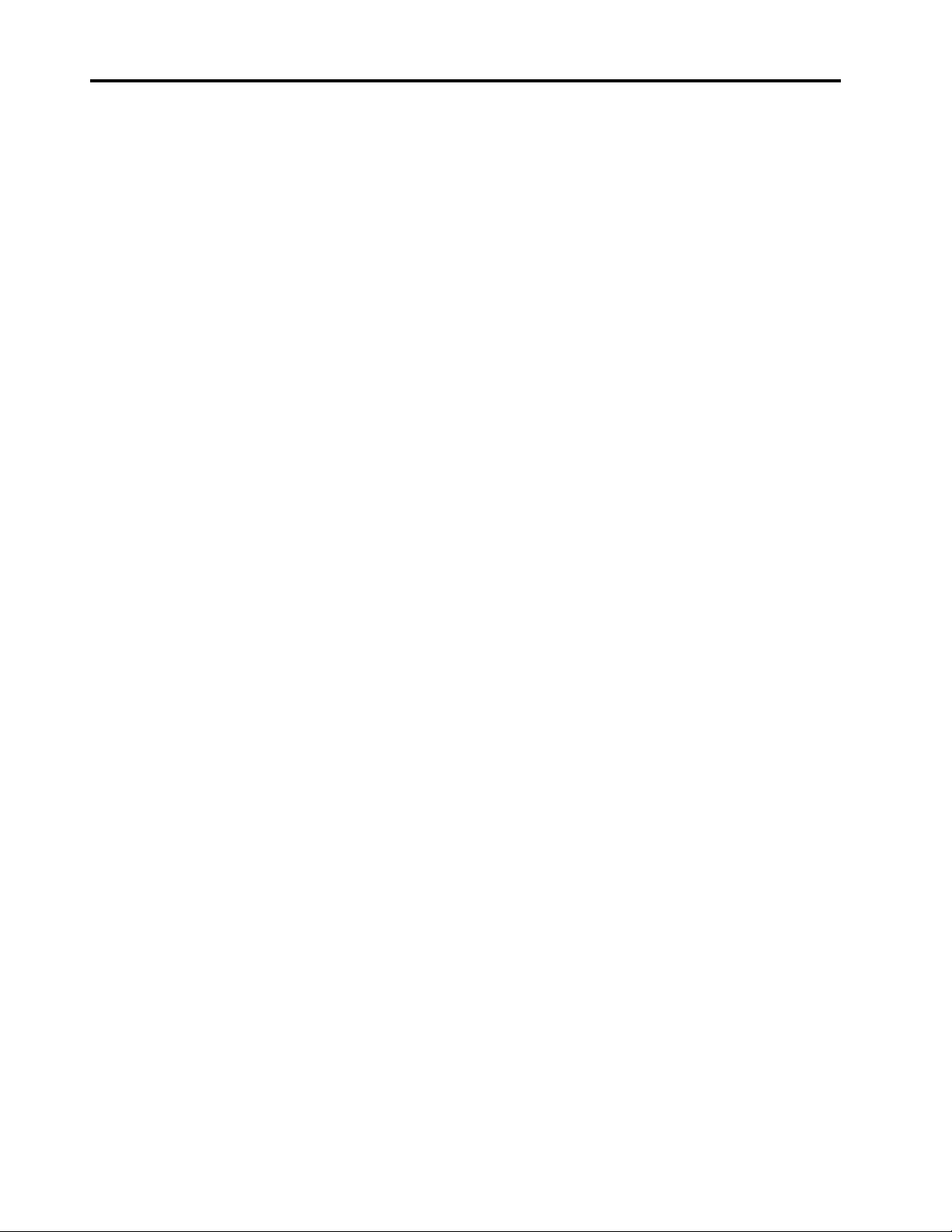
Contenido
Información de seguridad. . . . . . . . . . . . . . . . . . . . . . . . . . . . . . . . . . . . . . . . . . . . . . . . . . . . . . . . iii
Instrucciones generales de seguridad . . . . . . . . . . . . . . . . . . . . . . . . . . . . . . . . . . . . . . . . . . . . . . . . . . . . . . . . . . . . . . . . . . . . . . . . . . . iii
Capítulo 1. Procedimientos iniciales . . . . . . . . . . . . . . . . . . . . . . . . . . . . . . . . . . . . . . . . . . . . . . . . 1-1
Contenido del paquete . . . . . . . . . . . . . . . . . . . . . . . . . . . . . . . . . . . . . . . . . . . . . . . . . . . . . . . . . . . . . . . . . . . . . . . . . . . . . . . . . . . . . 1-1
Aviso para usuarios . . . . . . . . . . . . . . . . . . . . . . . . . . . . . . . . . . . . . . . . . . . . . . . . . . . . . . . . . . . . . . . . . . . . . . . . . . . . . . . . . . . . . . . 1-1
Información general del producto . . . . . . . . . . . . . . . . . . . . . . . . . . . . . . . . . . . . . . . . . . . . . . . . . . . . . . . . . . . . . . . . . . . . . . . . . . . . 1-2
Tipos de ajuste . . . . . . . . . . . . . . . . . . . . . . . . . . . . . . . . . . . . . . . . . . . . . . . . . . . . . . . . . . . . . . . . . . . . . . . . . . . . . . . . . . . . . . . . 1-2
Inclinación . . . . . . . . . . . . . . . . . . . . . . . . . . . . . . . . . . . . . . . . . . . . . . . . . . . . . . . . . . . . . . . . . . . . . . . . . . . . . . . . . . . . . . . . . . . 1-2
Plataforma giratoria . . . . . . . . . . . . . . . . . . . . . . . . . . . . . . . . . . . . . . . . . . . . . . . . . . . . . . . . . . . . . . . . . . . . . . . . . . . . . . . . . . . . 1-2
Ajuste de la altura . . . . . . . . . . . . . . . . . . . . . . . . . . . . . . . . . . . . . . . . . . . . . . . . . . . . . . . . . . . . . . . . . . . . . . . . . . . . . . . . . . . . . . 1-3
Girar el monitor . . . . . . . . . . . . . . . . . . . . . . . . . . . . . . . . . . . . . . . . . . . . . . . . . . . . . . . . . . . . . . . . . . . . . . . . . . . . . . . . . . . . . . . 1-3
Controles del monitor . . . . . . . . . . . . . . . . . . . . . . . . . . . . . . . . . . . . . . . . . . . . . . . . . . . . . . . . . . . . . . . . . . . . . . . . . . . . . . . . . . . 1-4
Ranura para el cable de seguridad . . . . . . . . . . . . . . . . . . . . . . . . . . . . . . . . . . . . . . . . . . . . . . . . . . . . . . . . . . . . . . . . . . . . . . . . . 1-4
Instalar el monitor . . . . . . . . . . . . . . . . . . . . . . . . . . . . . . . . . . . . . . . . . . . . . . . . . . . . . . . . . . . . . . . . . . . . . . . . . . . . . . . . . . . . . . . . 1-5
Conectar y poner a punto el monitor . . . . . . . . . . . . . . . . . . . . . . . . . . . . . . . . . . . . . . . . . . . . . . . . . . . . . . . . . . . . . . . . . . . . . . . 1-5
Registrar su opción. . . . . . . . . . . . . . . . . . . . . . . . . . . . . . . . . . . . . . . . . . . . . . . . . . . . . . . . . . . . . . . . . . . . . . . . . . . . . . . . . . . . . . . 1-10
Capítulo 2. Ajustar y utilizar el monitor . . . . . . . . . . . . . . . . . . . . . . . . . . . . . . . . . . . . . . . . . . . . . 2-1
Comodidad y accesibilidad . . . . . . . . . . . . . . . . . . . . . . . . . . . . . . . . . . . . . . . . . . . . . . . . . . . . . . . . . . . . . . . . . . . . . . . . . . . . . . . . . 2-1
Organizar el área de trabajo . . . . . . . . . . . . . . . . . . . . . . . . . . . . . . . . . . . . . . . . . . . . . . . . . . . . . . . . . . . . . . . . . . . . . . . . . . . . . . 2-1
Ubicar el monitor . . . . . . . . . . . . . . . . . . . . . . . . . . . . . . . . . . . . . . . . . . . . . . . . . . . . . . . . . . . . . . . . . . . . . . . . . . . . . . . . . . . . . . 2-1
Breves sugerencias sobre los hábitos saludables en el trabajo . . . . . . . . . . . . . . . . . . . . . . . . . . . . . . . . . . . . . . . . . . . . . . . . . . . . 2-2
Información sobre accesibilidad . . . . . . . . . . . . . . . . . . . . . . . . . . . . . . . . . . . . . . . . . . . . . . . . . . . . . . . . . . . . . . . . . . . . . . . . . . . 2-2
Ajustar la imagen del monitor . . . . . . . . . . . . . . . . . . . . . . . . . . . . . . . . . . . . . . . . . . . . . . . . . . . . . . . . . . . . . . . . . . . . 2-3
Usar los controles de acceso directo . . . . . . . . . . . . . . . . . . . . . . . . . . . . . . . . . . . . . . . . . . . . . . . . . . . . . . . . . . . . . . . . . . . . . . . . 2-3
Utilizar los controles del menú en pantalla (OSD) . . . . . . . . . . . . . . . . . . . . . . . . . . . . . . . . . . . . . . . . . . . . . . . . . . . . . . . . . . . . . 2-4
Seleccionar un modo de visualización compatible. . . . . . . . . . . . . . . . . . . . . . . . . . . . . . . . . . . . . . . . . . . . . . . . . . . . . . . . . . . . . 2-8
Comprender la administración de energía . . . . . . . . . . . . . . . . . . . . . . . . . . . . . . . . . . . . . . . . . . . . . . . . . . . . . . . . . . . 2-9
Mantenimiento del monitor . . . . . . . . . . . . . . . . . . . . . . . . . . . . . . . . . . . . . . . . . . . . . . . . . . . . . . . . . . . . . . . . . . . . . 2-10
Separar la base y el pie del monitor . . . . . . . . . . . . . . . . . . . . . . . . . . . . . . . . . . . . . . . . . . . . . . . . . . . . . . . . . . . . . . . . . . . . . . . . . . 2-10
Instalación en pared (opcional) . . . . . . . . . . . . . . . . . . . . . . . . . . . . . . . . . . . . . . . . . . . . . . . . . . . . . . . . . . . . . . . . . . . . . . . . . . . . . 2-10
Capítulo 3. Información de referencia. . . . . . . . . . . . . . . . . . . . . . . . . . . . . . . . . . . . . . . . . . . . . . . 3-1
Especificaciones del monitor . . . . . . . . . . . . . . . . . . . . . . . . . . . . . . . . . . . . . . . . . . . . . . . . . . . . . . . . . . . . . . . . . . . . . . . . . . . . . . . . 3-1
Solucionar problemas. . . . . . . . . . . . . . . . . . . . . . . . . . . . . . . . . . . . . . . . . . . . . . . . . . . . . . . . . . . . . . . . . . . . . . . . . . . . . . . . . . . . . . 3-3
Instalación manual del controlador del monitor . . . . . . . . . . . . . . . . . . . . . . . . . . . . . . . . . . . . . . . . . . . . . . . . . . . . . . . . . . . . . . . 3-5
Instalar el controlador del monitor en Windows 7 . . . . . . . . . . . . . . . . . . . . . . . . . . . . . . . . . . . . . . . . . . . . . . . . . . . . . . . . . . 3-5
Instalar el controlador del monitor en Windows 10 . . . . . . . . . . . . . . . . . . . . . . . . . . . . . . . . . . . . . . . . . . . . . . . . . . . . . . . . . 3-6
Obtener más ayuda . . . . . . . . . . . . . . . . . . . . . . . . . . . . . . . . . . . . . . . . . . . . . . . . . . . . . . . . . . . . . . . . . . . . . . . . . . . . . . . . . . 3-6
Información de asistencia técnica . . . . . . . . . . . . . . . . . . . . . . . . . . . . . . . . . . . . . . . . . . . . . . . . . . . . . . . . . . . . . . . . . 3-7
Responsabilidades del cliente . . . . . . . . . . . . . . . . . . . . . . . . . . . . . . . . . . . . . . . . . . . . . . . . . . . . . . . . . . . . . . . . . . . . . . . . . . . . . 3-7
Componentes de servicio . . . . . . . . . . . . . . . . . . . . . . . . . . . . . . . . . . . . . . . . . . . . . . . . . . . . . . . . . . . . . . . . . . . . . . . . . . . . . . . . 3-7
Apéndice A Atención al cliente y soporte técnico . . . . . . . . . . . . . . . . . . . . . . . . . . . . . . . . . . . . . . A-1
Registrar su opción. . . . . . . . . . . . . . . . . . . . . . . . . . . . . . . . . . . . . . . . . . . . . . . . . . . . . . . . . . . . . . . . . . . . . . . . . . . . . . . . . . . . . . . . A-1
Soporte técnico en línea . . . . . . . . . . . . . . . . . . . . . . . . . . . . . . . . . . . . . . . . . . . . . . . . . . . . . . . . . . . . . . . . . . . . . . . . . . . . . . . . . . . . A-1
Soporte técnico telefónico . . . . . . . . . . . . . . . . . . . . . . . . . . . . . . . . . . . . . . . . . . . . . . . . . . . . . . . . . . . . . . . . . . . . . . . . . . . . . . . . . . A-1
Apéndice B. Avisos . . . . . . . . . . . . . . . . . . . . . . . . . . . . . . . . . . . . . . . . . . . . . . . . . . . . . . . . . . . . B-1
Información sobre reciclaje . . . . . . . . . . . . . . . . . . . . . . . . . . . . . . . . . . . . . . . . . . . . . . . . . . . . . . . . . . . . . . . . . . . . . . . . . . . . . . . . . B-2
Marcas comerciales . . . . . . . . . . . . . . . . . . . . . . . . . . . . . . . . . . . . . . . . . . . . . . . . . . . . . . . . . . . . . . . . . . . . . . . . . . . . . . . . . . . . . . . B-2
Cables y adaptadores de alimentación . . . . . . . . . . . . . . . . . . . . . . . . . . . . . . . . . . . . . . . . . . . . . . . . . . . . . . . . . . . . . . . . . . . . . . . . . B-3
Contenido ii
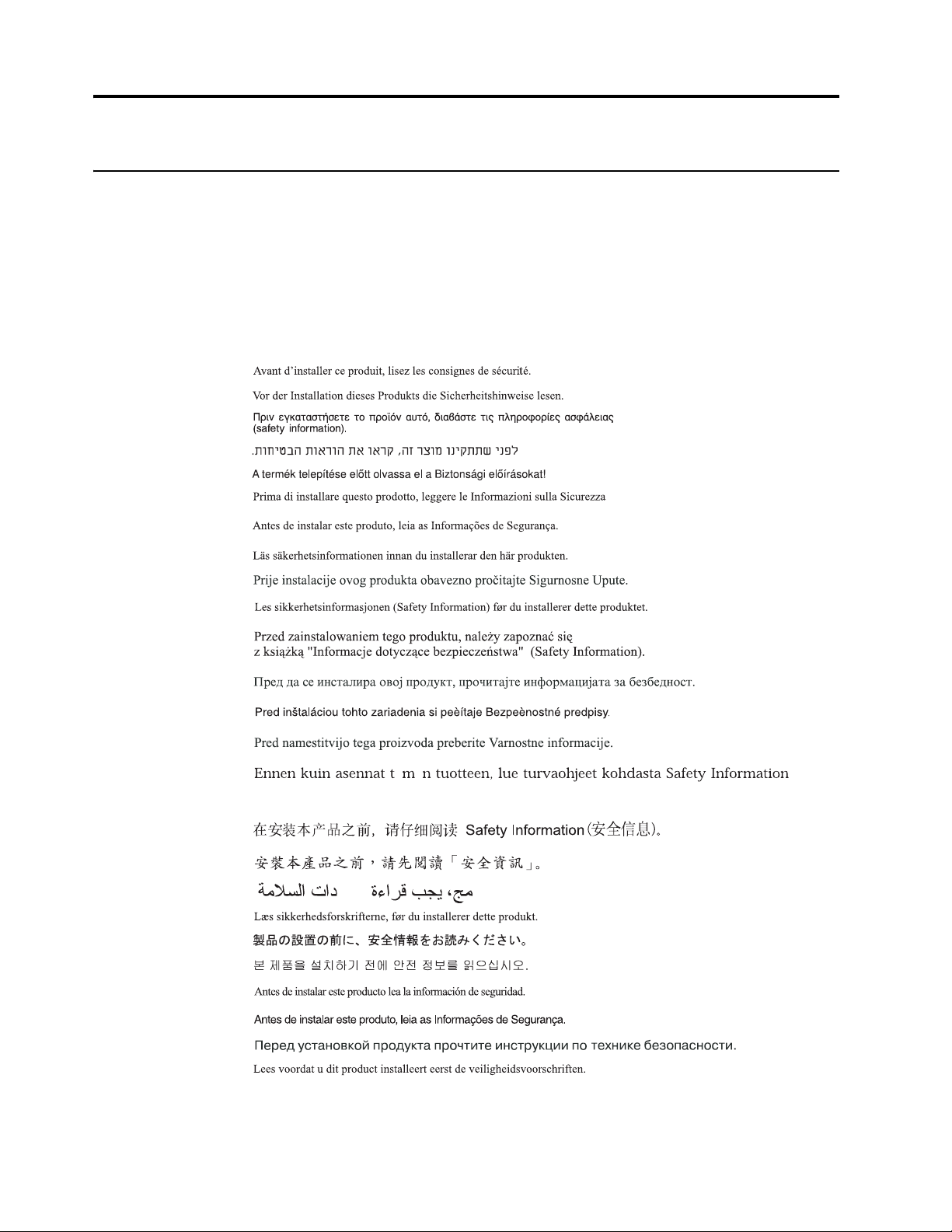
Před instalací tohoto produktu si pročtěte Bezpečnostní informace.
Información de seguridad
Instrucciones generales de seguridad
Para obtener consejos para ayudarle a utilizar su PC de forma segura, visite el sitio Web:
http://www.lenovo.com/safety
Before installing this product, read the Safety Information.
iii
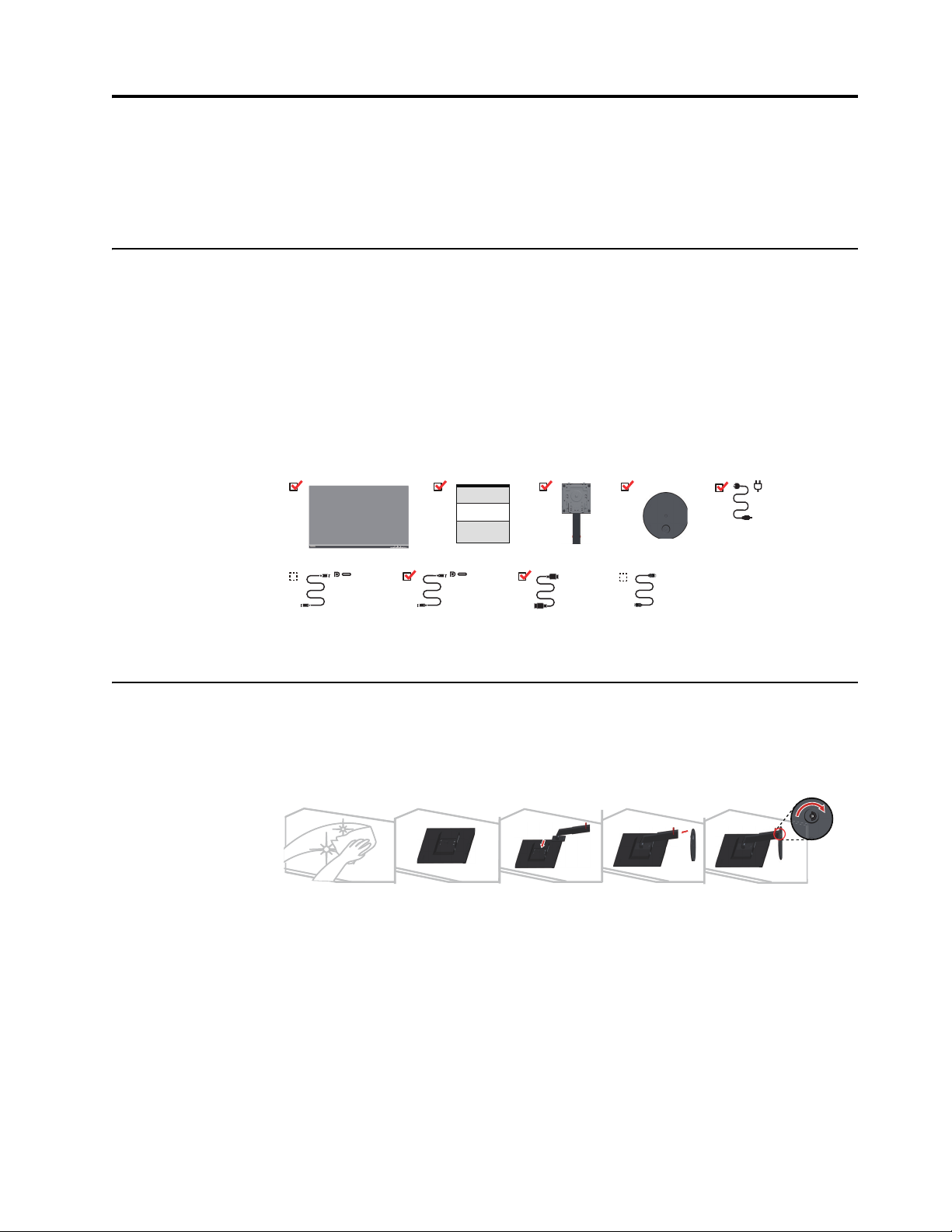
Capítulo 1. Procedimientos iniciales
USB C-C
USB C-A
HDMI
DP
**
Esta guía del usuario contiene información detallada sobre el monitor de panel plano. Para
obtener información general resumida, consulte el Póster de configuración suministrado con el
monitor.
Contenido del paquete
El paquete del producto debe incluir los siguientes artículos:
• Monitor de panel plano
• Volante informativo
•Pie
• Base
• Cable USB C-C
•Cable HDMI
• Cable de alimentación
Aviso para usuarios
Para instalar el monitor, consulte las ilustraciones siguientes.
Nota: no toque el área de la pantalla del monitor. El área de la pantalla es de vidrio y se puede
dañar si se manipula sin cuidado o si se ejerce excesiva presión.
1. Tumbe con cuidado el monitor sobre una superficie plana.
2. Ajuste el pie y la base al monitor.
Nota: Para acoplar el soporte VESA, consulte la sección "Instalación en pared (opcional)" en
la página 2-10.
*: Dependiendo de muchos factores como la capacidad de procesamiento de dispositivos
periféricos, atributos de archivos, y otros factores relacionados con configuración del sistema y
entornos operacionales, la frecuencia de transferencia real usando varios conectores USB en
este dispositivo variará y será típicamente más lenta que las frecuencias de datos definidas en
las especificaciones de los USB respectivos: - 5 Gbit/s para USB 3.1 Gen1; 10 Gbit/s para
USB 3.1 Gen 2 y 20 Gbit/s para USB 3.2
Capítulo 1. 1-1
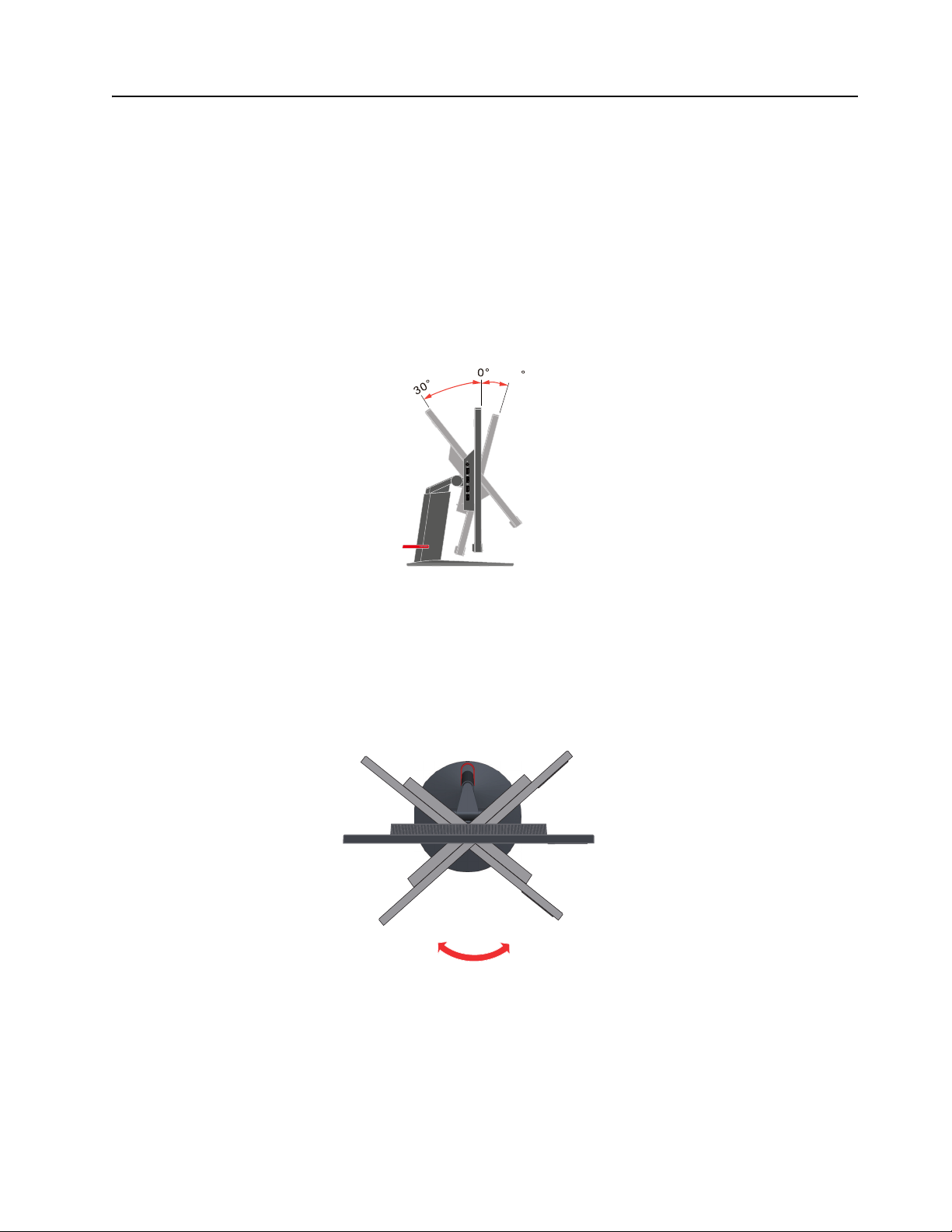
Información general del producto
-5
R
R
Esta sección proporciona información sobre el ajuste de las posiciones del monitor, el
establecimiento de los controles de usuario y el uso de la ranura de bloqueo del cable.
Tipos de ajuste
Inclinación
Consulte la siguiente ilustración para ver un ejemplo de los límites de inclinación.
Plataforma giratoria
Con el pedestal integrado puede inclinar y girar el monitor para conseguir el ángulo de visión
más cómodo.
Capítulo 1. 1-2
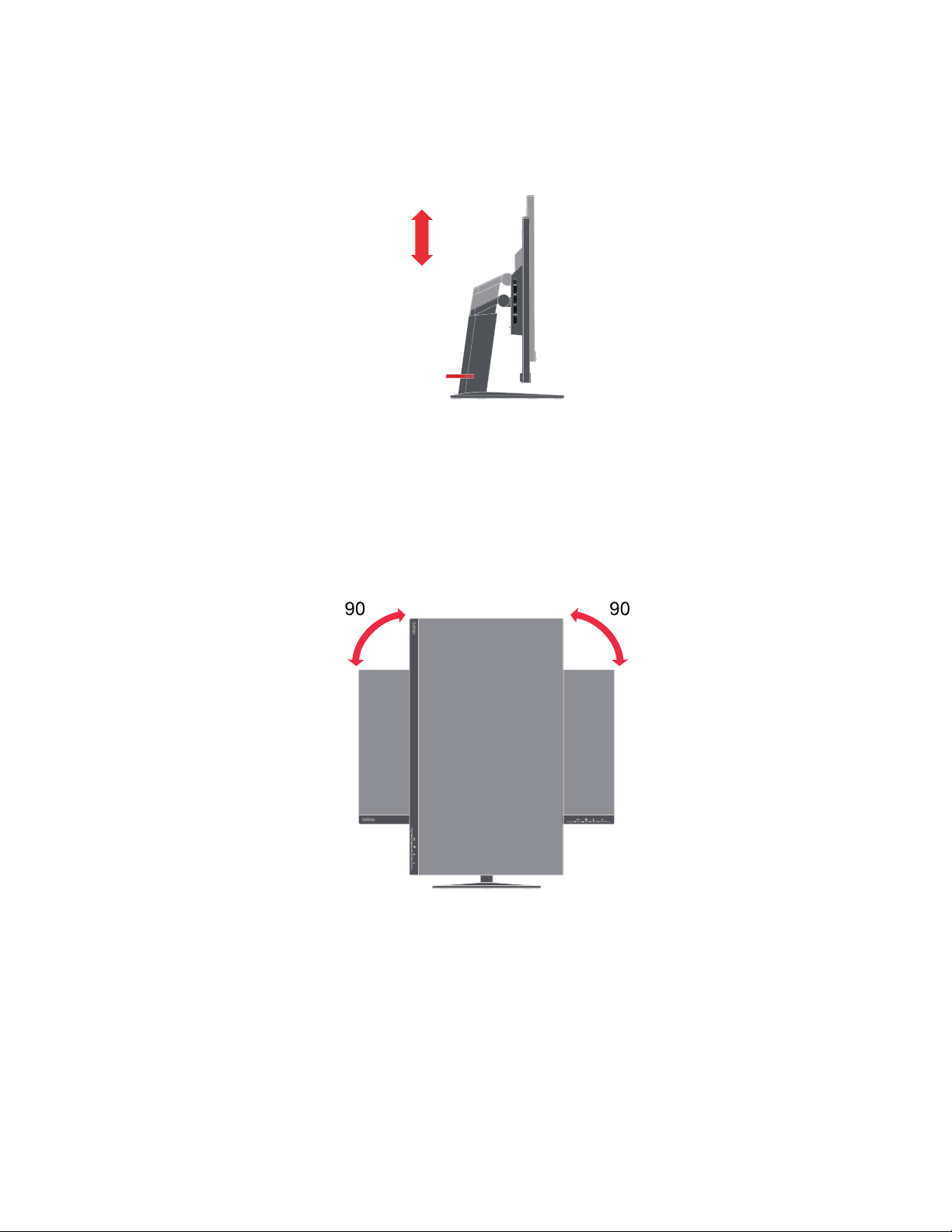
Ajuste de la altura
110mm
° °
Para ajustar la altura, el usuario debe presionar hacia abajo o tirar hacia arriba del monitor.
Girar el monitor
- Ajuste la posición de la pantalla antes de rotar la pantalla del monitor. (Asegúrese de que la
pantalla del monitor asciende a su altura máxima y que se inclina hacia atrás a 30°).
- a continuación gire el monitor en el sentido de las agujas del reloj hasta que se detenga en la
posición de 90°.
Capítulo 1. 1-3
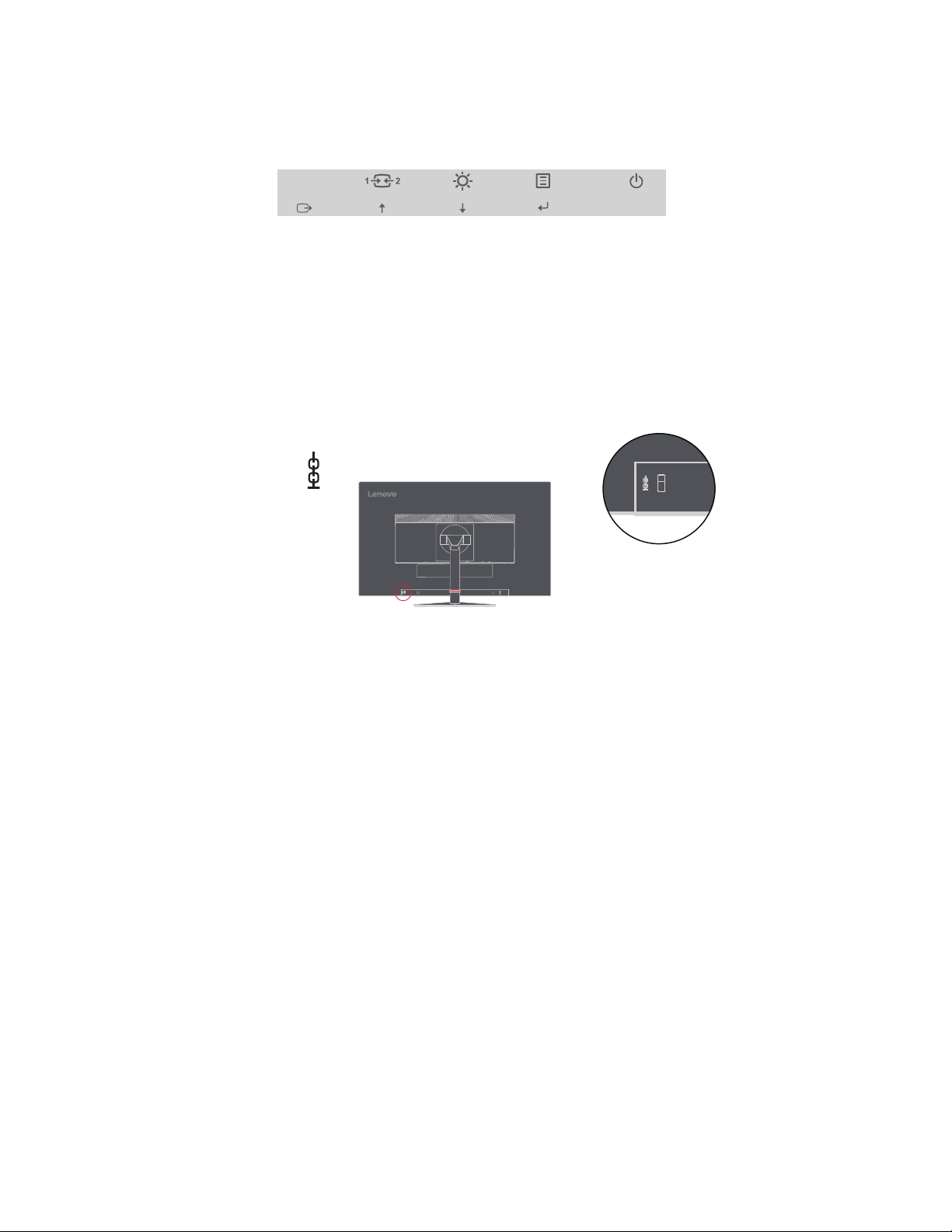
Controles del monitor
El monitor tiene controles en el panel frontal que se utilizan para ajustar la visualización.
Para obtener información sobre cómo utilizar estos controles, consulte la sección "Ajustar la
imagen del monitor" en la página 2-3.
Ranura para el cable de seguridad
El monitor cuenta con una ranura de bloqueo del cable situada en la parte posterior de aquél
(en la posición inferior).
Capítulo 1. 1-4
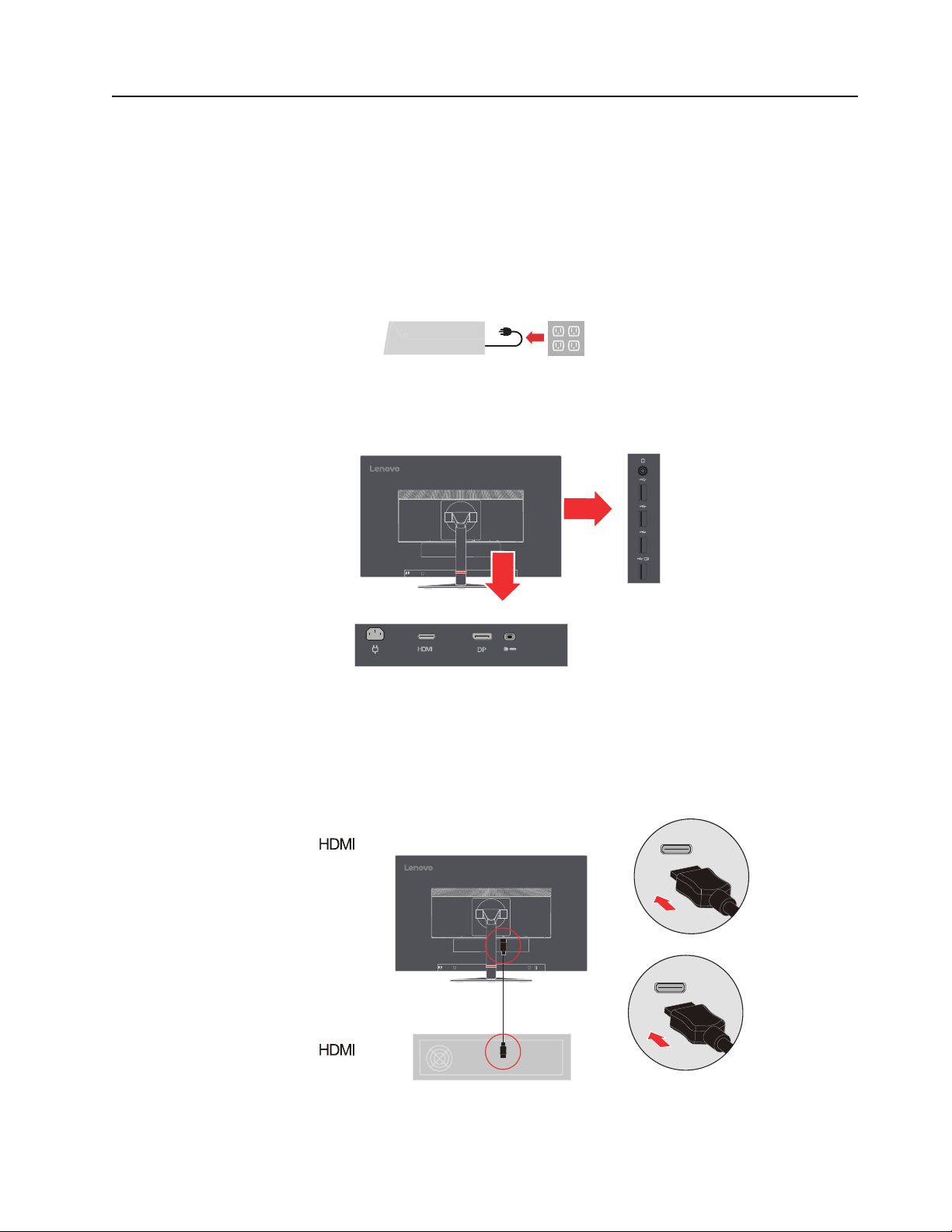
Instalar el monitor
En esta sección se proporciona información sobre cómo instalar el monitor.
Conectar y poner a punto el monitor
Nota: asegúrese de leer la información de seguridad de la página iii antes de utilizar este
producto.
1. Apague su PC y todos los dispositivos que tenga conectados, y desenchufe su cable de
2. Conecte los cables según se indica mediante el icono siguiente.
alimentación.
3. Para PC con una conexión HDMI.
Nota: Para otras regiones, Lenovo recomienda que los clientes que necesiten utilizar la entrada
HDMI en sus monitores adquieran el "cable HDMI a HDMI de Lenovo OB47070".
www.lenovo.com/support/monitor accessories.
Capítulo 1. 1-5
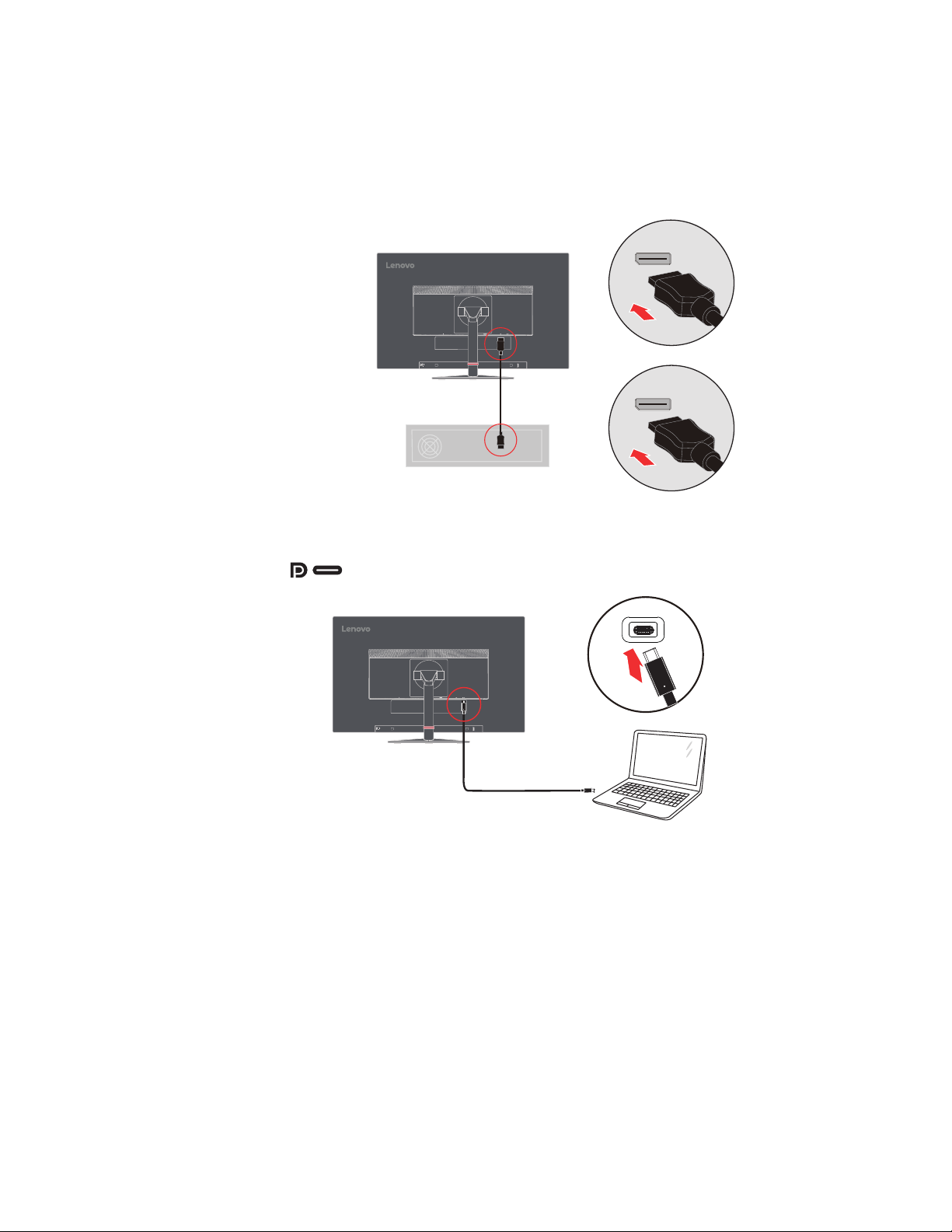
4. Para PC con una conexión DisplayPort.
DP
DP
*
Nota: Para otras regiones, Lenovo recomienda a los clientes que necesitan utilizar un cable DP
de su monitor comprar el "Cable Lenovo DisplayPort a DisplayPort 0A36537" en
www.lenovo.com/support/monitoraccessories.
5. Para el equipo con USB Tipo-C.
Si hay algún *tag, puede consultar los comentarios en la página 5.
Capítulo 1. 1-6
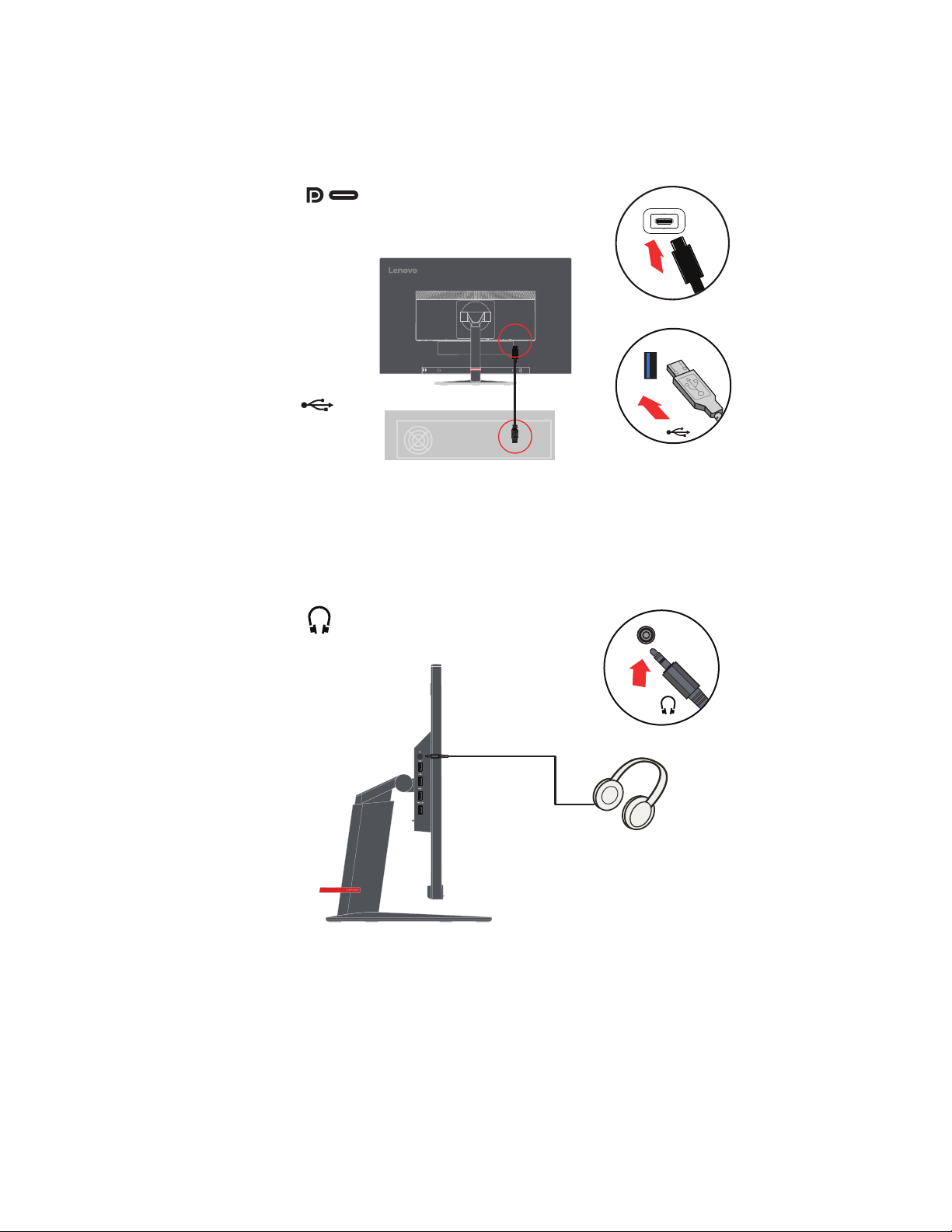
6. Para un PC con una conexión USB del Tipo A.
*
*
7. Conecte el cable de audio del altavoz y la toma de audio del monitor para
transferir la fuente de audio desde DP, Tipo-C, HDMI o USB.
Nota: La salida de audio en modos DP, Tipo-C y HDMI.
Capítulo 1. 1-7
Si hay algún *tag, puede consultar los comentarios en la página 5.
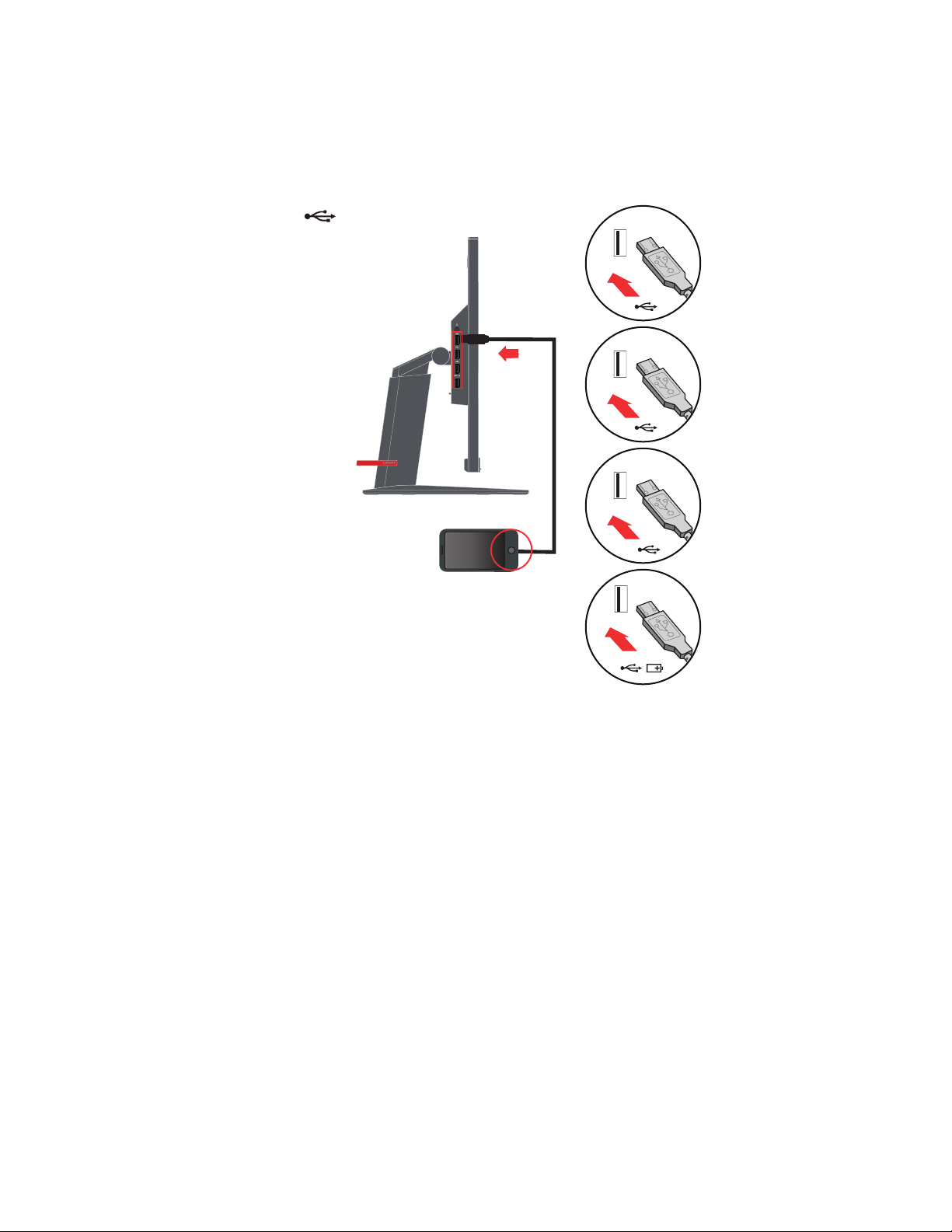
8. Conecte un extremo del cable USB al terminal inverso USB del monitor, y conecte
*
el otro extremo del cable USB en un puerto USB apropiado de su dispositivo.
Nota: El puerto USB descendente no proporciona alimentación mientras el monitor esté
apagado.
Si hay algún *tag, puede consultar los comentarios en la página 5.
Capítulo 1. 1-8

9. Inserte el cable de alimentación en el monitor y, a continuación, enchufe dicho cable y el
de su equipo en una toma de corriente eléctrica con toma de tierra.
Nota: debe utilizar un cable de alimentación homologado con este equipo. Se tendrán en
cuenta el sistema nacional en cuestión y/o las normativas de equipos. Tiene que ser un
cable de alimentación homologado no más ligero que el cable flexible de cloruro de
polivinilo convencional conforme a la norma IEC 60227 (designación H05VV-F 3G 0,75
2
o H05VVH2-F2 3G 0,75 mm2). También se puede utilizar un cable flexible de goma
mm
sintética conforme a la norma IEC 60245 (designación H05RR-F 3G 0,75 mm
2
).
10. Conecte los cables con la abrazadera de cables.
Capítulo 1. 1-9

11. Encienda el monitor y su PC.
12. Cuando instale el controlador del monitor, descargue el controlador que coincida con el
modelo de su monitor desde el sitio web de Lenovo:"Instalación manual del controlador
del monitor" en la página 3-5http://support.lenovo.com/docs/T27p_10. Consulte .
Registrar su opción
Gracias por adquirir este producto de Lenovo™. Dedique unos minutos a registrar el producto
y a proporcionarnos la información que ayudará a Lenovo a proporcionarle un mejor servicio
en el futuro. Sus comentarios nos proporcionan una gran ayuda a la hora de desarrollar
productos y servicios importantes para el usuario y para desarrollar mejoras formas de
comunicación con Ud. Registre su producto en el siguiente sitio Web:
http://www.lenovo.com/register
Lenovo le enviará información y actualizaciones sobre su producto registrado a menos que
indique que no desea recibir más información en el cuestionario del sitio Web.
Capítulo 1. 1-10

Capítulo 2. Ajustar y utilizar el monitor
Esta sección proporciona información sobre el ajuste y uso del monitor.
Comodidad y accesibilidad
Una buena práctica de ergonomía es importante para obtener el máximo rendimiento de su
equipo personal y evitar molestias. Organice su lugar de trabajo y el equipo que utilice en
función de sus necesidades individuales del tipo de trabajo que realice. Además, utilice hábitos
de trabajo saludables para maximizar el rendimiento y comodidad mientras utiliza su PC. Para
obtener información detallada sobre cualquiera de estos temas, visite el sitio Web Healthy
Computing en: http://www.lenovo.com/healthycomputing/.
Organizar el área de trabajo
Utilice una superficie de trabajo con la altura apropiada y un área de trabajo despejada que le
permita trabajar con comodidad.
Organice su área de trabajo según la forma que tenga de utilizar los materiales y el equipo.
Mantenga el área de trabajo limpia y despejada para los materiales que utilice con frecuencia y
coloque los objetos que más suela utilizar, como por ejemplo el ratón de su PC o el teléfono, de
forma que llegue a ellos con facilidad.
La distribución y la configuración del equipo juegan un papel principal en la postura de
trabajo. En los temas siguientes se describe cómo optimizar la configuración del equipo para
lograr y mantener una buena postura de trabajo.
Ubicar el monitor
Coloque y ajuste el monitor de su PC para conseguir una cómoda visualización teniendo en
cuenta las siguientes consideraciones:
• La distancia recomendada de visualización entre el ojo y la pantalla del monitor es 1,5 x el
diagonal de la pantalla. Soluciones para cumplir con esta distancia en oficinas de tamaño
reducido incluyen separar el escritorio de la pared o mampara para dejar sitio para el
monitor, usar una pantalla de panel plano o compactas, situar el monitor en la esquina del
escritorio o poner el teclado en un cajón ajustable para crear una superficie de trabajo más
profunda.
• Altura del monitor: coloque el monitor de forma que su cabeza y cuello se encuentren en
una posición cómoda y neutra (vertical o erguida). Si el monitor no tiene ajustes para la
altura, puede colocar libros u otros objetos resistentes debajo de la base del mismo para
conseguir la altura deseada. Una pauta general es colocar el monitor de tal forma que la
parte superior de la pantalla se encuentre a la altura de los ojos o ligeramente por debajo
una vez se haya sentado cómodamente. No obstante, asegúrese de optimizar la altura del
monitor de forma que la línea entre sus ojos y el centro del monitor se ajuste a sus
preferencias visuales para conseguir una distancia visual y una visión cómodas cuando los
músculos de sus ojos se encuentren relajados.
• Inclinación: ajuste la inclinación del monitor para optimizar la apariencia del contenido
de la pantalla y conseguir una postura para la cabeza y el cuello en la que se encuentre más
cómodo.
• Posición general: coloque el monitor para evitar deslumbramientos y reflejos en la
pantalla debidos al exceso de iluminación o a la proximidad de las ventanas.
Capítulo 2. 2-1

A continuación se indican algunas sugerencias para obtener una visión cómoda del monitor:
• Utilice la iluminación adecuada para el tipo de trabajo que realice.
• Utilice los controles de brillo y contraste (si dispone de ellos) para optimizar la imagen de
la pantalla en función de sus preferencias visuales.
• Mantenga la pantalla del monitor limpia de forma que pueda concentrarse en el contenido
de la misma.
Cualquier actividad visual concentrada y continua puede producir cansancio en los ojos.
Asegúrese de mirar periódicamente a otro lugar que no sea la pantalla del monitor y céntrese
en un objeto lejano para permitir que los músculos de los ojos se relajen. Si tiene alguna
pregunta sobre la fatiga ocular o la molestia visual, consulte a un oftalmólogo.
Breves sugerencias sobre los hábitos saludables en el trabajo
La siguiente información es un resumen de algunos factores importantes que le ayudarán a
estar cómodo y ser productivo mientras utiliza su PC.
• La buena postura comienza con la disposición del equipo: la distribución del área de
trabajo y la disposición de su PC tienen un gran impacto en la postura que adopte mientras
utiliza el equipo. Asegúrese de optimizar la posición y orientación de su PC siguiendo las
sugerencias expuestas en la sección "Organizar el área de trabajo" en la página 2-1 de
forma que pueda mantener una postura cómoda y productiva Asimismo, asegúrese de
utilizar la funciones de ajuste de los componentes de su PC y del mobiliario de oficina de
forma que todo esté dispuesto conforme a sus necesidades actuales y futuras.
• Un cambio de postura mínimo puede ayudarle a evitar molestias: cuanto mayor
tiempo pase sentado y trabajando con su PC, más importante será tener en cuenta la
postura de trabajo. No mantenga la misma postura durante prolongados períodos de
tiempo. Un ligero cambio de postura le ayudará a evitar posibles molestias. Lleve a cabo
los ajustes que sean necesarios con los que cuentan el mobiliario de oficina o el equipo
para cambiar de postura.
• Los descansos breves y periódicos ayudan a trabajar de forma saludable: dado que el
trabajo con PC es una actividad estática, es especialmente importante realizar breves
descansos. Cada cierto tiempo levántese de su sitio de trabajo, estírese, camine y beba un
poco de agua o deje de utilizar durante unos minutos su PC. Una breve pausa en el trabajo
proporciona al cuerpo un cambio de postura y ayuda a seguir trabajando cómoda y
productivamente.
Información sobre accesibilidad
Lenovo es una empresa comprometida en proporcionar mayor acceso a la información y a la
tecnología a las personas discapacitadas. Con tecnologías para discapacitados, los usuarios
pueden obtener acceso a la información de la forma más apropiada en función de su
discapacidad. Algunas de estas tecnologías ya se proporcionan en el sistema operativo; otras se
pueden adquirir a través de proveedores o a través de la página Web siguiente:
https://lenovo.ssbbartgroup.com/lenovo/request_vpat.php
Capítulo 2. 2-2

Ajustar la imagen del monitor
En esta sección se describen las funciones de control para ajustar la imagen del monitor.
Usar los controles de acceso directo
Los controles de acceso directo se pueden utilizar cuando no están activos los menús en
pantalla (OSD, On Screen Display).
Tabla 2-1. Controles de acceso directo
Icono Control Descripción
1
2
3
4
DDC-CI
Exit (Salir) Permite salir del menú
Input Change
(Cambiar entrada)
Up (Arriba) Botón de exploración hacia arriba
Brightness (Brillo) Acceso directo al ajuste Brillo
Down (Abajo) Botón de exploración hacia abajo
Menu (Menú)
Enter (Intro)
Mantenga presionado este control durante 10 segundos
para habilitar o deshabilitar la función DDC-CI
Conmuta la fuente de entrada de vídeo
Para acceder al menú OSD
Pulse para confirmar la selección
Mantenga pulsado durante 10 segundos para
bloquear/desbloquear el menú
Pulse para entrar en el siguiente nivel del menú
principal/submenú o entrar al nivel previo en la barra de
ajuste
Capítulo 2. 2-3

Utilizar los controles del menú en pantalla (OSD)
Advanced Setup
Option
OSD Setting
Input Signal : HDMI Resolution : 3840x2160 Color Mode : Reddish
Exit
Screen Controls
T27p-10
Brightness 80
85Contrast
®
Los controles de usuario, con los que puede ajustar la configuración, se pueden ver a través del
menú OSD.
Para utilizar los controles:
1. Presione
2. Utilice los botones
3. Presione
4. Mantenga presionado el botón
5. Hablita DDC/CI de forma predeterminada. Utilice el botón Salir del OSD. Mantenga
para abrir el menú OSD principal.
o para recorrer los distintos iconos. Seleccione un icono y
presione
recorrer las distintas opciones utilizando los botones
presionando
realizar ajustes. Presione
para obtener acceso a la función en cuestión. Si hay un submenú, puede
o y, a continuación,
para seleccionar la función en cuestión. Utilice los botones o para
para guardar los cambios.
para desplazarse hacia atrás por los submenús y salir del menú OSD.
durante 10 segundos para bloquear el menú OSD. De
esta forma se evitarán ajustes accidentales en dicho menú. Mantenga presionado el botón
durante 10 segundos para desbloquear el menú OSD y poder realizar ajustes en el
mismo.
presionado el botón
durante 10 segundos para deshabilitar o habilitar la función
DDC/CI. El mensaje "DDC/CI disable (DDC/CI deshabilitado)" se mostrará en la
pantalla.
Capítulo 2. 2-4

Tabla 2-2. Funciones OSD
Icono del menú OSD
del menú principal Submenú Descripción Controles y ajustes
Screen Controls
(Controles de pantalla)
Advanced Setup
(Configuración
avanzada)
Brightness (Brillo) Permite ajustar el brillo general. Todos los puertos de
Contrast (Contraste) Permite ajustar la diferencia entre
las áreas claras y oscuras
Input signal (Señal de
entrada)
Dynamic Contrast
(Contraste dinámico)
Over Drive • Off (Desactivado)
Este monitor acepta señales de
vídeo a través de tres conectores
diferentes. La mayoría de los
equipos de escritorio utilizan un
conector analógico. Seleccione la
opción digital en los controles OSD
cuando utilice USB-C, DP o
HDMI.
- Seleccione 1-USB-C
- Seleccione 2-DP (digital)
- Seleccione 3-HDMI (digital)
• On (Activado)
• Off (Desactivado)
• Normal (Estándar)
• Extreme (Extremo)
entrada
Capítulo 2. 2-5

Tabla 2-2. Funciones OSD
Icono del menú OSD
del menú principal Submenú Descripción Controles y ajustes
Advanced Setup
(Configuración
Options (Opciones)
OSD Setting
(Configuración OSD)
avanzada)
Color Mode (Modo de
color)
Ajusta la intensidad de rojo, verde
y azul.
Modalidad preestablecida
•sRGB
•Neutral
• Reddish (Rojizo)
• Bluish (Azulado)
• Low Blue Light (Luz Azul
baja)
Personalizado
• Red (Rojo): permite aumentar
o reducir la saturación de
"rojo" de la imagen.
• Green (Verde): permite
aumentar o reducir la
saturación de "verde" de la
imagen.
• Blue (Azul): permite aumentar
o reducir la saturación de
"azul" de la imagen.
Aspect Ratio (Relación
de aspecto)
• Original AR (RA original):
misma relación de aspecto que
la señal de entrada.
• Full Screen (Pantalla
completa): permite expandir la
imagen a pantalla completa.
• 1:1: permite expandir la
imagen a 1:1.
USB Charging (Carga
USB)
Smart Power
(Alimentación
inteligente)
• Off (Desactivado)
• On (Activado)
Entrega de alimentación dinámica
• Off (Desactivado)
• On (Activado)
Button repeat rate
(Frecuencia de
repetición de los
botones)
DP Select
(Selección DP)
• Off (Desactivado)
• Default (Por omisión)
• Slow (Lenta)
Seleccione DP 1.1 o 1.2.
• DP 1.1
• DP 1.2
USB Source Selection
(Selección de fuente
USB)
Seleccione USB 2.0 o 3.0.
•USB 2.0
•USB 3.0
Language (Idioma) Permite cambiar los idiomas de
menú.
El idioma elegido solamente afecta
al idioma de los menús OSD. No
afecta a ningún software que se
ejecute en su PC.
Todos los puertos de
entrada
Capítulo 2. 2-6

Icono del menú OSD
del menú principal Submenú Descripción Controles y ajustes
OSD Setting
(Configuración OSD)
Menu time out (Tiempo
excedido del menú)
Menu Horizontal
(Menú horizontal)
Menu Vertical (Menú
Establece la duración de tiempo que
el menú OSD permanecerá activo
cuando no se utilice.
Ajusta la ubicación horizontal del
menú.
Ajusta la ubicación vertical del menú.
Todos los puertos de
entrada
vertical)
Factory Default
(Predet. fábrica)
•No
•Yes (Sí)
Permite salir del menú
Exit (Salir)
Nota:
*Modo Luz azul baja está reduciendo el contenido de luz azul.
*El uso de Modo extremo (tiempo de respuesta) puede resultar en menor calidad de visualización al mostrar
gráficos de vídeo con rápidos movimientos. Los usuarios deberían comprobar el Modo extremo (tiempo de
respuesta) para verificar que es compatible con las aplicaciones con que lo desean utilizar.
*Cuando conecte su PC con el cable TIPO-C, puede seguir el menú OSD para elegir el USB 2.0 con 4K 2K a
60Hz o USB 3.0 con 4K 2K a 30Hz.
Capítulo 2. 2-7

Seleccionar un modo de visualización compatible
El modo de visualización que utiliza el monitor viene controlado por su PC. Consulte por tanto
la documentación de su PC para obtener detalles sobre el modo de cambiar los modos de
visualización.
El tamaño, la posición y la forma de la imagen pueden cambiar cuando lo hace el modo de
visualización. Este comportamiento es normal y la imagen se puede reajustar utilizando los
controles de imagen y de configuración de imagen.
A diferencia de los monitores CRT, que requieren una alta tasa de actualización para minimizar
el parpadeo, la tecnología de panel LCD o plano está exenta de parpadeos de forma inherente.
Nota: Si su sistema se ha utilizado previamente con un monitor CRT y está configurado
actualmente en un modo de visualización cuyo intervalo queda fuera del intervalo de este
monitor, puede que tenga que volver a conectar el monitor CRT temporalmente hasta que haya
configurado de nuevo el sistema. La opción preferida es 3840 x 2160 a 60 Hz, que es el modo
de visualización de resolución nativa.
Los modos de visualización que figuran a continuación vienen optimizados de fábrica.
Tabla 2-3. Modos de visualización establecidos de fábrica
Temporización Tasa de actualización (Hz)
640x480 60 Hz
720x400 70 Hz
800x600 60 Hz
1024x768 60 Hz
1280x720 60 Hz
1280x800 60 Hz
1280x1024 60 Hz
1440x900 60 Hz
1440x900 60 Hz-R
1600x900 60 Hz-R
1680x1050 60 Hz
1920x1080 60 Hz-R
1920x1200 60 Hz
2560x1440 60 Hz
3840x2160 30 Hz
3840x2160 60 Hz
Capítulo 2. 2-8

Comprender la administración de energía
La administración de energía es una función utilizada cuando su PC reconoce que no se está
utilizando el ratón ni el teclado durante un período de tiempo definido por el usuario. Se trata
de varios estados según se describe en la siguiente tabla.
Para obtener el rendimiento óptimo, apague el monitor cuando termine de trabajar o siempre
que piense que no lo va a utilizar durante un prolongado período de tiempo durante el día.
Tabla 2-4. Indicador de alimentación
Indicador de
Estado
On (Activada) Verde Estándar
Espera/Suspensión Ámbar En blanco Presione una tecla
Off (Desactivada) Off (Desactivada) En blanco Pulsar el botón de
alimentación Pantalla
Operación de
restablecimiento Certificación
o mueva el ratón.
La imagen puede
tardar en aparecer
unos instantes.
Nota: el modo de
espera también se
activa si no se
envía ninguna
imagen al monitor.
alimentación
La imagen puede
tardar en aparecer
unos instantes.
ENERGY STAR
ENERGY STAR
Capítulo 2. 2-9

Mantenimiento del monitor
Asegúrese de apagar la energía antes de realizar tareas de mantenimiento en el monitor.
No debe:
• Aplicar agua ni líquido directamente al monitor.
• Utilizar disolventes o sustancias abrasivas.
• Utilizar materiales de limpieza inflamables para limpiar el monitor ni ningún otro equipo
eléctrico.
• Tocar el área de la pantalla del monitor con objetos afilados o abrasivos. Este tipo de
contacto puede provocar daños irreparables en la pantalla.
• Utilizar ningún limpiador que contenga soluciones antiestáticas o aditivos similares. Si lo
hace, puede dañar la capa protectora del área de la pantalla.
Debe:
• Humedecer ligeramente un paño suave con agua y utilizarlo para limpiar las tapas y la
pantalla.
• Quitar las marcas de grasa o de los dedos con un paño húmedo y un poco de detergente no
abrasivo.
Separar la base y el pie del monitor
Paso 1: Coloque el monitor sobre una superficie plana y suave.
Paso 2: Separe el pie y la base del monitor.
Instalación en pared (opcional)
Consulte las instrucciones incluidas con el juego de instalación en pared. Para pasar de una
pantalla LCD instalada en el escritorio a una pantalla LCD instalada en la pared, realice el
siguiente procedimiento:
Paso 1: Compruebe que el botón de alimentación está en la posición de apagado y, a
continuación, desconecte el cable de alimentación.
Paso 2: Tumbe la pantalla LCD boca abajo sobre una toalla o una manta.
Paso 3: Quite la base y el pedestal del monitor. Consulte "Desmontar la base y el pedestal del
monitor".
Capítulo 2. 2-10

Paso 4: Acople el soporte de montaje incluido en el kit de instalación en pared compatible con
VESA hole
VESA (distancia de 100 mm x 100 mm) con los tornillos de instalación tipo VESA
M4 x 10 mm.
Paso 5: Acople la pantalla LCD a la pared siguiendo las instrucciones del kit de instalación en
pared.
Solamente para uso con el soporte de instalación en pared homologado por UL que tenga el
peso y la carga mínimos: 8kg
Capítulo 2. 2-11

Capítulo 3. Información de referencia
Esta sección contiene especificaciones del monitor, instrucciones para instalar manualmente el
controlador del monitor e información sobre solución de problemas y servicio técnico.
Especificaciones del monitor
Tabla 3-1. Especificaciones del monitor para los modelos tipo 61DA-MAR1-WW
Dimensiones Profundidad
Altura
Anchura
Panel Tamaño
Retroiluminación
Relación de aspecto
Base Inclinación Intervalo: -5° ~ 30°
Soporte VESA Admitido
Imagen Tamaño de la imagen
visualizable
Altura máxima
Anchura máxima
Densidad de píxeles
Entrada de alimentación Voltaje de alimentación
Corriente de
alimentación máxima
Consumo de energía
Funcionamiento normal
269,8 mm (10,62 pulgadas)
513,0 mm (20,21 pulgadas)
611,6 mm (24,08 pulgadas)
27 pulgadas
LED
16:9
100 mm x 100 mm (3,94 pulgadas x 3,94
pulgadas)
684,7mm (27 pulgadas)
335,66mm (13,2 pulgadas)
596,74mm (23,49 pulgadas)
0,1554mm (0,006 pulgadas)
100-240 V CA
1,5 A -
<150W (máx.)
Nota: las cifras de consumo
eléctrico se refieren al monitor
y a la fuente de alimentación
combinada.
Espera/Suspensión
Off (Desactivada)
Nota: sin USB, cámara
Web y altavoz externo
<40W (típico)
<0,5 W
<0,3 W
Capítulo 3. 3-1

Tabla 3-1. Especificaciones del monitor para los modelos tipo 61DA-MAR1-WW
Entrada de vídeo (DP) Interfaz
Señal de entrada
Horizontal
Vertical
Frecuencia de reloj
Entrada de vídeo (HDMI) Interfaz
Señal de entrada
Horizontal
Vertical
Frecuencia de reloj
Entrada de vídeo (Tipo-C) Interfaz
Señal de entrada
Horizontal
Vertical
Frecuencia de reloj
Comunicaciones DDC VESA IC
Modos de visualización
admitidos
Temperatura En funcionamiento
Frecuencia horizontal
Frecuencia vertical
Resolución nativa 3840 x 2160 a 60 Hz
DP
TMDS VESA (Panel Link™)
3840 píxeles (máx.)
2160 líneas (máx.)
600 MHz
HDMI
TMDS VESA (Panel Link™)
3840 píxeles (máx.)
2160 líneas (máx.)
600 MHz
Tipo-C
TMDS VESA (Panel Link™)
3840 píxeles (máx.)
2160 líneas (máx.)
600 MHz
30 kHz - 160 kHz
23 Hz - 80 Hz
0° a 40 ° C (32° a 104 ° F)
Almacenamiento
Transporte
Humedad En funcionamiento
Almacenamiento
Transporte
-20° a 60 ° C (-4° a 140 ° F)
-20° a 60 ° C (-4° a 140 ° F)
8% a 80% sin condensación
5% a 95% sin condensación
5% a 95% sin condensación
Capítulo 3. 3-2

Solucionar problemas
Si tiene algún problema al configurar o utilizar el monitor, es posible que pueda solucionarlo
usted mismo. Antes de llamar a su proveedor o a Lenovo, intente llevar a cabo las acciones
propuestas según el problema que se le presente.
Tabla 3-2. Solucionar problemas
Problema Causa posible Acción propuesta Referencia
Las palabras "Out
of Range (Fuera
del intervalo)"
aparecen en la
pantalla y el
indicador de
encendido
parpadea en
colorverde.
El sistema está
establecido en un modo
de visualización que no
admite el monitor.
Si está reemplazando un
monitor antiguo, vuelva a
conectarlo y ajuste el modo
de visualización para que se
encuentre dentro del
intervalo especificado para
el nuevo monitor.
Si utiliza un sistema
Windows, reinicie el
sistema en el modo a prueba
de fallos y, a continuación,
seleccione un modo de
visualización compatible
para su PC.
"Seleccionar un modo
de visualización
compatible" en la
página 2-8
La calidad de la
imagen es
inaceptable.
El indicador de
encendido no está
iluminado y no
hay imagen.
El cable de señal de
vídeo no está bien
conectado al monitor o
al sistema.
La configuración del
color puede ser
incorrecta.
• El conmutador de
encendido del
monitor está en la
posición de
apagado.
• El cable de
alimentación está
suelto o
desconectado.
• La toma de
corriente eléctrica
no tiene corriente.
Si estas opciones no
funcionan, póngase en
contacto con el Centro de
soporte técnico.
Asegúrese de que el cable
de señal está perfectamente
enchufado al sistema y al
monitor.
Seleccione otra
configuración de color en el
menú OSD.
• Asegúrese de que el
cable de alimentación
está correctamente
conectado.
• Asegúrese de que la
toma de corriente
eléctrica tiene
corriente.
• Encienda el monitor.
• Intente utilizar otro
cable de alimentación.
• Intente utilizar otra
toma de corriente
eléctrica.
"Conectar y poner a
punto el monitor" en la
página 1-5
"Ajustar la imagen del
monitor" en la página
2-3
"Conectar y poner a
punto el monitor" en la
página 1-5
Capítulo 3. 3-3

Tabla 3-2. Solucionar problemas
Problema Causa posible Acción propuesta Referencia
La pantalla está en
blanco y el
indicador de
encendido está
iluminado en color
ámbar.
El indicador de
alimentación se
ilumina en naranja
pero no hay
imagen.
Uno o varios
píxeles aparecen
sin color.
El monitor se encuentra
en el modo de espera o
suspensión.
El cable de señal de
vídeo está suelto o
desconectado del
sistema o el monitor.
El brillo y el contraste
del monitor está
establecidos en sus
valores mínimos.
Se trata de una
característica de la
tecnología LCD y no de
un defecto del panel
LCD.
• Presione cualquier tecla
del teclado o mueva el
ratón para restaurar el
funcionamiento.
• Compruebe la
configuración de las
opciones de energía de
su PC.
Asegúrese de que el cable
de vídeo está conectado
correctamente al sistema.
Ajuste el brillo y el
contraste en el menú OSD.
Si el número de píxeles sin
color es superior a cinco,
póngase en contacto con el
Centro de soporte técnico.
"Comprender la
administración de
energía" en la página
2-9
"Conectar y poner a
punto el monitor" en la
página 1-5
"Ajustar la imagen del
monitor" en la página
2-3
Apéndice A"Atención
al cliente y soporte
técnico" en la página
A-1
•Líneas de
texto o
imagen
borrosas.
•Líneas
horizontales o
verticales en
la imagen.
• La configuración
de imagen no se ha
optimizado.
•No se ha
optimizado la
configuración de
las propiedades de
la pantalla del
sistema.
Ajuste la configuración de
resolución del sistema para
que coincida con la
resolución nativa de este
monitor: 3840 x 2160 a 60
Hz.
Lleve a cabo la
configuración automática de
la imagen. Si la
configuración automática de
la imagen no resuelve el
problema, realice la
configuración manual.
Cuando trabaje con la
resolución, puede encontrar
mejoras adicionales
ajustando el valor de los
puntos por pulgadas (PPP)
del sistema.
"Ajustar la imagen del
monitor" en la página
2-3
"Seleccionar un modo
de visualización
compatible" en la
página 2-8
Consulte la sección
Opciones avanzadas de
las propiedades de
visualización del
sistema.
Capítulo 3. 3-4

Instalación manual del controlador del monitor
A continuación se muestran unos pasos para instalar manualmente el controlador del monitor
en Microsoft Windows 7 y Microsoft Windows 10.
Instalar el controlador del monitor en Windows 7
Para utilizar la función Plug and Play de Microsoft Windows 7, realice el siguiente
procedimiento:
1. Apague su PC y todos los dispositivos conectados.
2. Asegúrese de que el monitor está correctamente conectado.
3. Apague el monitor y, a continuación, la unidad del sistema. Deje que el equipo inicial
sistema operativo Windows 7.
4. En el sitio Web de Lenovo http://support.lenovo.com/docs/T27p_10, busque el
controlador de monitor correspondiente y descárguelo en el equipo al que está conectado
dicho monitor (como por ejemplo, un equipo de sobremesa).
5. Abra la ventana Display Properties (Propiedades de pantalla) haciendo clic en el icono
Start (Inicio), Control Panel (Panel de control) y Hardware and Sound (Hardware y
sonido) y, a continuación, haciendo clic en el icono Display (Pantalla).
6. Haga clic en la ficha Change the display settings (Cambiar configuración de pantalla).
7. Haga clic en el icono Advanced Settings (Configuración avanzada).
8. Haga clic en la ficha Monitor.
9. Haga clic en el botón Properties (Propiedades).
10. Haga clic en la ficha Driver (Controlador).
11. Haga clic en Update Driver (Actualizar controlador) y, a continuación, en Browse the
computer to find the driver program (Buscar software de controlador en el equipo).
12. Seleccione Pick from the list of device driver program on the computer (Elegir en
una lista de controladores de dispositivo en el equipo).
13. Haga clic en el botón Hard Disk (disco duro). Haciendo clic en el botón Browse
(Examinar), examine y diríjase a la siguiente ruta:
X:\Monitor Drivers\Windows 7
(donde X indica la "carpeta en la que está almacenado el controlador descargado" (como
un ordenador de escritorio)).
14. Seleccione el archivo "lent27p-10.inf" y haga clic en el botón Open (Abrir). Haga clic
en el botón OK (Aceptar).
15. En la ventana nueva, seleccione LEN T27p-10 y haga clic en Next (Siguiente).
16. Después de que se complete la instalación, elimine todos los archivos descargados y cierre
todas las ventanas.
17. Reinicie el sistema. El sistema seleccionará automáticamente la tasa máxima de
actualización y los perfiles de coincidencia de colores correspondientes.
Nota: en monitores LCD, a diferencia de las pantallas CRT, una tasa de actualización más
rápida no mejora la calidad de visualización. Lenovo recomienda el uso de una resolución de
3840 x 2160 con una tasa de actualización de 60 Hz o una resolución de 640 x 480 con una tasa
de actualización de 60 Hz.
Capítulo 3. 3-5

Instalar el controlador del monitor en Windows 10
Para utilizar la función Plug and Play de Microsoft Windows 10, realice el siguiente
procedimiento:
1. Apague su PC y todos los dispositivos conectados.
2. Asegúrese de que el monitor está correctamente conectado.
3. Apague el monitor y, a continuación, la unidad del sistema. Deje que el equipo inicial
sistema operativo Windows 10.
4. En el sitio Web de Lenovo http://support.lenovo.com/docs/T27p_10, busque el
controlador de monitor correspondiente y descárguelo en el equipo al que está conectado
dicho monitor (como por ejemplo, un equipo de sobremesa).
5. En el Escritorio, mueva el ratón a la esquina inferior izquierda de la pantalla, haga clic con
el botón secundario en Control Panel (Panel de control), haga doble clic en el icono
Hardware y sonido y, por último, haga doble clic en Display (Pantalla).
6. Haga clic en la ficha Change the display settings (Cambiar configuración de pantalla).
7. Haga clic en el icono Advanced Settings (Configuración avanzada).
8. Haga clic en la ficha Monitor.
9. Haga clic en el botón Properties (Propiedades).
10. Haga clic en la ficha Driver (Controlador).
11. Haga clic en Update Driver (Actualizar controlador) y, a continuación, en Browse the
computer to find the driver program (Buscar software de controlador en el equipo).
12. Seleccione Pick from the list of device driver program on the computer (Elegir en
una lista de controladores de dispositivo en el equipo).
13. Haga clic en el botón Hard Disk (disco duro). Haciendo clic en el botón Browse
(Examinar), examine y diríjase a la siguiente ruta:
X:\Monitor Drivers\Windows 10
(donde X indica la "carpeta en la que está almacenado el controlador descargado" (como
un ordenador de escritorio)).
14. Seleccione el archivo "lent27p-10.inf" y haga clic en el botón Open (Abrir). Haga clic
en el botón OK (Aceptar).
15. En la ventana nueva, seleccione LEN T27p-10 y haga clic en Next (Siguiente).
16. Después de que se complete la instalación, elimine todos los archivos descargados y cierre
todas las ventanas.
17. Reinicie el sistema. El sistema seleccionará automáticamente la tasa máxima de
actualización y los perfiles de coincidencia de colores correspondientes.
Nota: en monitores LCD, a diferencia de las pantallas CRT, una tasa
rápida no mejora la calidad de visualización. Lenovo recomienda el uso de una resolución de
3840 x 2160 con una tasa de actualización de 60 Hz o una resolución de 640 x 480 con una tasa
de actualización de 60 Hz.
de actualización más
Obtener más ayuda
Si sigue sin poder resolver el problema, póngase en contacto con el Centro de servicio técnico
de Lenovo. Para obtener más información acerca del centro de soporte técnico, consulte el
Apéndice A"Atención al cliente y soporte técnico" en la página A-1
Capítulo 3. 3-6

Información de asistencia técnica
Responsabilidades del cliente
La garantía no se aplica a un producto dañado por accidente, mal uso, abuso, instalación
inadecuada, utilización contraria a las especificaciones e instrucciones del producto, desastre
natural o personal o alteraciones, reparaciones o modificaciones no autorizadas.
A continuación se muestran algunos ejemplos de mal uso o abuso no cubiertos por la garantía:
• Imágenes quemadas en la pantalla de un monitor CRT. La imagen quemada se puede
evitar utilizando un protector de pantalla en movimiento o la función de administración de
energía.
• Daño físico provocado a cubiertas, carcasas, base y cables.
• Arañazos o perforaciones en las pantallas de los monitores.
Componentes de servicio
Los siguientes componentes son utilizados por el servicio técnico de Lenovo o por proveedores
autorizados de Lenovo para cumplir la garantía del cliente. Los componentes se utilizan
únicamente para servicio técnico. La siguiente tabla muestra información para el modelo
61DA-MAR1-WW.
Tabla 3-3. Lista de piezas de repuesto
NÚMERO DE SERIE
DE LA UNIDAD
REEMPLAZABLE DE
CAMPO (FRU, FIELD
REPLACEABLE UNIT)
01YY120 T27p-10(A18270UT0)
01YY121 Cable USB Tipo C
01YY138 Cable HDMI (1,8 m)
01YY122 T27p-10
DESCRIPCIÓN Modelo o tipo
- Monitor FRU de 27"
(HDMI)
(1,8 m) T27p-10
(A18270UT0)
T27p-10
(A18270UT0)
(A18270UT0) - Base y
soporte FRU
COLOR GEOGRAFÍA
de máquina
(MTM,
Machine Type
Model)
61DA Negro cuervo TODO EL
MUNDO
61DA Negro cuervo TODO EL
MUNDO
61DA Negro cuervo TODO EL
MUNDO
61DA Negro cuervo TODO EL
MUNDO
Capítulo 3. 3-7

Apéndice A Atención al cliente y soporte técnico
La siguiente información describe el soporte técnico disponible para el producto durante el
período de garantía o a lo largo de la vida del mismo. Consulte la información sobre la
Garantía limitada de Lenovo para obtener una explicación completa de los términos de la
garantía de Lenovo.
Registrar su opción
Regístrese para recibir actualizaciones sobre el servicio de atención al cliente y soporte
técnico, así como accesorios y contenido gratuitos y con descuento para PC. Vaya a la
siguiente página Web: http://www.lenovo.com/register
Soporte técnico en línea
El soporte técnico en línea está disponible durante el período de vida útil de un producto en la
siguiente página Web: http://www.lenovo.com/support
Durante el período de garantía también se proporciona asistencia para sustituir el producto o
cambiar componentes defectuosos. Además, si su opción está instalada en un equipo de
Lenovo, puede tener derecho a un servicio de garantía in situ. El representante de soporte
técnico de Lenovo puede ayudarle a determinar la mejor alternativa.
Soporte técnico telefónico
El Centro de soporte técnico de atención al cliente ofrece un servicio de soporte técnico para la
instalación y configuración, disponible durante los 90 días siguientes a la retirada de la opción.
Después de ese período de tiempo, el servicio de soporte técnico se cancela, pero puede volver
a estar disponible por una determinada tarifa, lo que Lenovo estime más oportuno. También
hay un servicio de soporte técnico adicional disponible por una tarifa nominal.
Antes de contactar con el representante de soporte técnico de Lenovo, tenga la siguiente
información a mano: Nombre y número de la opción, número de serie y manual, el texto exacto
del mensaje de error, la descripción del problema y la información de configuración del
hardware y software del sistema.
Es posible que el representante de servicio técnico desee hablar con usted mientras se
encuentra delante de su equipo en relación al problema durante la llamada.
Los números de teléfono están sujetos a cambios sin previo aviso. En la siguiente página Web
puede encontrar la lista de teléfonos más actual para el servicio de soporte técnico de Lenovo:
http://consumersupport.lenovo.com
País o región Número de teléfono
Argentina 0800-666-0011
Australia 1-800-041-267
Austria 0810-100-654 (para tasa local)
(Español, inglés)
(Inglés)
(Alemán)
Apéndice A A-1

País o región Número de teléfono
Bélgica Servicio y soporte de garantía: 02-339-36-11
(Holandés y francés)
Bolivia 0800-10-0189
(español)
Brasil Llamadas realizadas dentro de la región de San Pablo: 11-3889-8986
Llamadas realizadas fuera de la región de San Pablo: 0800-701-4815
(Portugués)
Brunéi Marcar 800-1111
(Inglés)
Canadá 1-800-565-3344
(inglés y francés)
Chile 800-361-213
(español)
China Línea de soporte técnico: 400-100-6000
(mandarín)
China
(Hong Kong S.A.R.)
(852) 3516-8977
(cantonés, inglés, mandarín)
China
(Macao S.A.R.)
0800-807 / (852) 3071-3559
(cantonés, inglés, mandarín)
Colombia 1-800-912-3021
(español)
Costa Rica 0-800-011-1029
(español)
Croacia 385-1-3033-120
(Croata)
Chipre 800-92537
(Griego)
República Checa 800-353-637
(Checo)
Dinamarca Servicio y soporte de garantía: 7010-5150
(Danés)
República Dominicana 1-866-434-2080
(español)
Ecuador 1-800-426911-OPCIÓN 4
(español)
Egipto Principal: 0800-0000-850
Secundario: 0800-0000-744
(Árabe, inglés)
El Salvador 800-6264
(español)
Estonia 372-66-0-800
(Estonio, ruso, inglés)
Finlandia Servicio y soporte de garantía: +358-800-1-4260
(Finlandés)
Francia Servicio y soporte de garantía: 0810-631-213 (hardware)
(francés)
Apéndice A A-2

País o región Número de teléfono
Alemania Servicio y soporte de garantía: 0800-500-4618 (número gratuito)
(Alemán)
Grecia Socio comercial de Lenovo
(Griego)
Guatemala Marcar 999-9190, esperar al operador y solicitar el marcado al número
877-404-9661
(español)
Honduras Marcar 800-0123
(español)
Hungría +36-13-825-716
(inglés, hungría)
India Principal: 1800-419-4666 (Tata)
Secundario: 1800-3000-8465 (Reliance)
Correo electrónico: commercialts@lenovo.com
(Inglés, hindú)
Indonesia 1-803-442-425
62 213-002-1090 (se aplican cargos estándares)
(inglés, bahasa, indonesio)
Irlanda Servicio y soporte de garantía: 01-881-1444
(Inglés)
Israel Centro de servicio Givat Shmuel: +972-3-531-3900
(hebreo e inglés)
Italia Servicio y soporte de garantía: +39-800-820094
(Italiano)
Japón 0120-000-817
(Japonés, inglés)
Kazajistán 77-273-231-427 (se aplican cargos estándares)
(Ruso, inglés)
Corea 080-513-0880 (llamada de cobro revertido)
02-3483-2829 (llamada gratuita)
(Coreano)
Letonia 371-6707-360
(Letón, ruso, inglés)
Lituania 370 5278 6602
(Italiano, ruso, inglés)
Luxemburgo ThinkServer y ThinkStation: 352-360-385-343
ThinkCentre y ThinkPad: 352-360-385-222
(francés)
Malasia 1-800-88-0013
03-7724-8023 (se aplican cargos estándares)
(Inglés)
Malta 356-21-445-566
(Inglés, italiano, árabe maltés)
México 001-866-434-2080
(español)
Países Bajos 020-513-3939
(Holandés)
Nueva Zelanda 0508-770-506
(Inglés)
Apéndice A A-3

País o región Número de teléfono
Nicaragua 001-800-220-2282
(español)
Noruega 8152-1550
(Noruego)
Panamá Centro de atención al cliente de Lenovo: 001-866-434 (número gratuito)
(español)
Perú 0-800-50-866 OPCIÓN 2
(español)
Filipinas 1-800-8908-6454 (suscriptores globales)
1-800-1441-0719 (suscriptores PLDT)
(Tagalog, inglés)
Polonia Portátiles y tabletas comercializadas con el logotipo Think:
48-22-273-9777
ThinkStation y ThinkServer: 48-22-878-6999
(Polaco, inglés)
Portugal 808-225-115 (se aplican cargos estándares)
(Portugués)
Rumanía 4-021-224-4015
(Rumano)
Rusia +7-499-705-6204
+7-495-240-8558 (se aplican cargos estándares)
(ruso)
Singapur 1-800-415-5529
6818-5315 (se aplican cargos estándares)
(Inglés, malayo)
Eslovaquia ThinkStation y ThinkServer: 421-2-4954-5555
Eslovenia 386-1-2005-60
(Esloveno)
España 34-917-147-833
(español)
Sri Lanka 9477-7357-123 (Sumathi Information Systems)
(Inglés)
Suecia Servicio y soporte de garantía: 077-117-1040
(Sueco)
Suiza Servicio y soporte de garantía: 0800-55-54-54
(alemán, francés, italiano)
Taiwán 0800-000-702
(mandarín)
Tailandia 001-800-4415-734
(+662) 787-3067 (se aplican cargos estándares)
(tai, inglés)
Turquía 444-04-26
(Turco)
Reino Unido Soporte de garantía estándar: 03705-500-900 (tarifa local)
Soporte de garantía estándar: 08705-500-900
(Inglés)
Estados Unidos 1-800-426-7378
(Inglés)
Apéndice A A-4

País o región Número de teléfono
Uruguay 000-411-005-6649
(español)
Venezuela 0-800-100-2011
(español)
Vietnam 120-11072 (número gratuito)
84-8-4458-1042 (se aplican cargos estándares)
(vietnamita e inglés)
Apéndice A A-5

Apéndice B. Avisos
Lenovo puede que no ofrezca los productos, servicios o funciones descritos en este documento
en todos los países. Póngase en contacto con el representante de Lenovo para obtener
información sobre los productos y servicios actualmente disponibles en su zona. Cualquier
referencia a un producto, programa o servicio de Lenovo no significa ni implica que solamente
se pueda utilizar dicho producto, programa o servicio de Lenovo. Se puede utilizar en su lugar
cualquier producto, programa o servicio funcionalmente equivalente que no infrinja ningún
derecho de propiedad intelectual de Lenovo.
No obstante, es responsabilidad del usuario evaluar y comprobar el funcionamiento de
cualquier otro producto, programa o servicio.
Lenovo puede tener patentes o aplicaciones de patentes pendientes que cubran el contenido
descrito en este documento. El contenido de este documento no otorga ninguna licencia a estas
patentes. Puede enviar preguntas sobre licencias y por escrito a:
Lenovo (United States), Inc.
1009 Think Place - Building One
Morrisville, NC 27560
EE.UU.
Atención: Director de licencias de Lenovo
LENOVO PROPORCIONA ESTA PUBLICACIÓN “COMO ESTÁ” SIN NINGUNA
GARANTÍA DE NINGÚN TIPO, NI EXPRESA NI IMPLÍCITA, INCLUIDAS, PERO SIN
LIMITARSE A, LAS GARANTÍAS IMPLÍCITAS DE NO INCUMPLIMIENTO,
COMERCIABILIDAD O IDONEIDAD PARA UN FIN DETERMINADO. Algunas
jurisdicciones no permiten la renuncia de garantías expresas o implícitas en ciertas
transacciones, por lo que es posible que esta garantía no se le aplique.
Esta información podría incluir imprecisiones técnicas o errores tipográficos. Periódicamente
se realizan cambios en la información aquí contenida; estos cambios se incorporarán en nuevas
ediciones de la publicación. Lenovo puede llevar a cabo mejoras y/o cambios en los productos
y/o programas descritos en esta publicación en cualquier momento y sin previo aviso.
Los productos descritos en este documentos no están pensados para usarse en implantaciones
ni en otras aplicaciones de ayudan a mantener la vida en las que el malfuncionamiento puede
provocar daños personales. La información contenida en este documento no afecta a las
especificaciones ni garantías del producto ni las cambia. Nada de este documento funcionará
como licencia o inmunidad expresa o implícita bajo los derechos de propiedad intelectual de
Lenovo o de terceros. Toda la información contenida en este documento se obtuvo en entonos
específicos y se presenta como ilustración. El resultado obtenido en otros entornos operativos
puede variar.
Lenovo puede utilizar o distribuir cualquier información que proporcione el usuario de la
forma que crea apropiada sin incurrir en ninguna obligación hacia usted.
Cualquier referencia en esta publicación a sitios Web que no sean de Lenovo solamente se
proporciona por comodidad y de ninguna manera sirve como aprobación de dichos sitios Web.
Los materiales de dichos sitios Web no forman parte de los materiales de este producto de
Lenovo y usted asume el riesgo de utilizarlos.
Todos los datos de rendimiento aquí contenidos se determinaron en un entorno controlado. Por
tanto, el resultado obtenido en otros entornos operativos puede variar considerablemente.
Algunas mediciones se pueden haber realizado en sistemas en un nivel de desarrollo y no se
garantiza que estas mediciones vayan a ser las mismas en sistemas generalmente disponibles.
Por tanto, algunas mediciones se pueden haber estimado por extrapolación. Los resultados
reales pueden variar. Los usuarios de este documento deben comprobar los datos aplicables
para su entorno específico.
Apéndice B. B-1

Información sobre reciclaje
Lenovo anima a los usuarios de equipos de tecnología de la información (TI) a reciclar de
forma responsable dichos equipos cuando ya no los necesiten. Lenovo ofrece varios programas
y servicios para ayudar a los propietarios de equipos a reciclar sus productos de TI. Para
obtener información sobre el reciclaje de productos de Lenovo, vaya a:
http://www.lenovo.com/lenovo/environment/recycling
Recolectar y reciclar un equipo o monitor de Lenovo en desuso
Si es un empleado de una compañía y necesita deshacerse de un equipo o monitor de Lenovo
que pertenezca a dicha compañía, debe hacerlo conforme a la Ley de Promoción del Uso
Eficiente de Recursos. Los equipos y monitores se categorizan como basura industrial y se
deben ser desechados adecuadamente por una empresa de residuos industriales certificada por
el gobierno local. Conforme a Ley de Promoción del Uso Eficiente de Recursos, Lenovo
Japan, a través de sus Servicios de recolección y reciclaje de PCs, prevé la recolección, la
reutilización y el reciclaje de los equipos y monitores en desuso. Para obtener detalles, visite el
sitio Web de Lenovo en www.ibm.com/jp/pc/service/recycle/pcrecycle/. De conformidad con
la Ley de Promoción del Uso Eficiente de Recursos, el fabricante inició la recolección y el
reciclaje de equipos y monitores domésticos el 1 de octubre de 2003. Este servicio se
proporciona gratuitamente para equipos domésticos vendidos después del 1 de octubre de
2003. Para obtener detalles, visite el sitio Web de Lenovo:
www.ibm.com/jp/pc/service/recycle/personal/.
Desecho de componentes de equipos de Lenovo
Algunos productos de equipos de Lenovo vendidos en Japón pueden tener componentes que
contienen metales pesados u otras sustancias perjudiciales para el medioambiente. Para
deshacerse adecuadamente de los componentes en desuso, como por ejemplo una placa de
circuito impreso o una unidad, emplee los métodos descritos anteriormente para recolectar y
reciclar un equipo o monitor en desuso.
Marcas comerciales
Los siguientes términos son marcas comerciales de Lenovo en Estados Unidos, en otros países
o en ambos:
Lenovo
El logotipo de Lenovo
ThinkCenter
ThinkPad
ThinkVision
Microsoft, Windows y Windows NT son marcas comerciales del grupo de compañías de
Microsoft.
Otros nombres de compañías, productos o servicios pueden ser marcas comerciales o de
servicios de otros propietarios.
Apéndice B. B-2

Cables y adaptadores de alimentación
Utilice solamente los cables y adaptadores de alimentación proporcionados por el fabricante
del producto. No utilice el cable de alimentación de CA para otros dispositivos.
Apéndice B. B-3
